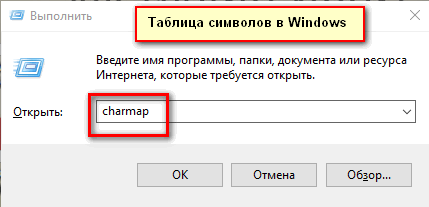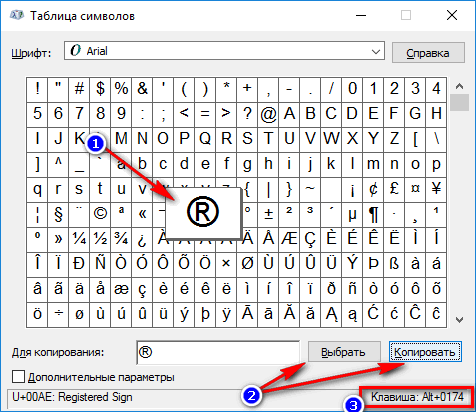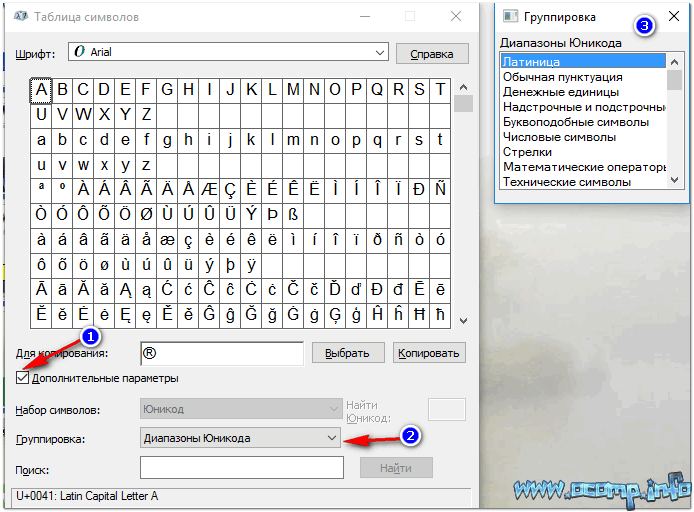раскладка, клавиши, символы и знаки
Клавиатура компьютера – основное устройство ручного ввода информации, команд и данных. В данной статье рассмотрено устройство и раскладка клавиатуры компьютера, горячие клавиши, символы и знаки на клавиатуре.
Клавиатура компьютера: принцип действия
Основные функции клавиатуры не нуждаются в специальном программном обеспечении. Необходимые для её работы драйвера уже имеются в ПЗУ BIOS. Поэтому компьютер реагирует на команды основных клавиш клавиатуры сразу после включения.
Принцип действия клавиатуры таков:
- После нажатия клавиши, микросхема клавиатуры генерирует скан-код.
- Скан-код поступает в порт, интегрированный в материнскую плату.
- Порт клавиатуры сообщает процессору прерывание с фиксированным номером.
- Получив фиксированный номер прерывания, процессор обращается в спец. область оперативной памяти, содержащий вектор прерываний – список данных. Каждая запись списка данных, содержит адрес программы, обслуживающей прерывание, совпадающее с номером записи.
- Определив запись программы, процессор переходит к её выполнению.
- Затем программа обработчик прерывания направляет процессор к порту клавиатуры, где тот находит скан-код. Далее, под управлением обработчика, процессор определяет, какой из символов соответствует данному скан-коду.
- Обработчик отправляет код в буфер клавиатуры, известив об этом процессор, затем прекращает свою работу.
- Процессор переходит к отложенной задаче.
- Введённый символ хранится в буфере клавиатуры, пока его не заберёт программа, для которой он предназначен, например, текстовый редактор Microsoft Word.
Состав клавиатуры: назначение клавиш
Стандартная клавиатура имеет более 100 клавиш, распределённых по функциональным группам. Ниже представлено фото клавиатуры компьютера с описанием групп клавиш.

Алфавитно-цифровые клавиши
Алфавитно-цифровые клавиши служат для ввода информации и команд, набираемых по буквам. Каждая из клавиш может работать в разных регистрах, а также обозначать несколько символов.
Переключения регистра (ввод строчных и прописных символов) осуществляется удержанием клавиши Shift. Для жесткого (постоянного) переключения регистра используется Caps Lock.
Если клавиатура компьютера используется для ввода текстовых данных, абзац закрывается нажатием клавиши Enter. Далее, ввод данных начинается с новой строки. Когда клавиатуру используют для ввода команд, Enter завершает ввод и начинает её исполнение.
Функциональные клавиши
Функциональные клавиши расположены в верхней части клавиатуры и состоят они из 12 кнопок F1 – F12. Их функции и свойства зависят от работающей программы, а в некоторых случаях операционной системы.
Общепринятой функцией во многих программах обладает клавиша F1, вызывающая справку, где можно узнать функции других кнопок.
Специальные клавиши
Специальные клавиши расположены рядом с алфавитно-цифровой группой кнопок. Из-за того, что пользователи часто прибегают к их использованию, они имеют увеличенный размер. К ним относятся:
- Рассмотренные ранее Shift и Enter.
- Alt и Ctrl –используют в комбинации с другими клавишами клавиатуры для формирования специальных команд.
- Tab служит для табуляции при наборе текста.
- Win – открывает меню Пуск.
- Esc – отказ от использования начатой операции.
- BACKSPACE – удаление только что введённых знаков.
- Print Screen – печать текущего экрана или сохранение его снимка в буфере обмена.
- Scroll Lock – переключает режим работы в некоторых программах.
- Pause/Break – приостановка/прерывание текущего процесса.
Клавиши управления курсором
Клавиши управления курсором находятся справа от алфавитно-цифровой панели. Курсор – экранный элемент, указывающий место ввода информации. Клавиши с указателями выполняют смещение курсора в направлении стрелок.
Дополнительные клавиши:
- Page Up/Page Down – перевод курсора на страницу вверх/вниз.
- Home и End – переводят курсор в начало или конец текущей строки.
- Insert – традиционно переключает режим ввода данных между вставкой и заменой. В разных программах, действие кнопки Insert может быть иным.
Дополнительная числовая клавиатура
Дополнительная числовая клавиатура дублирует действия цифровых и некоторых других клавиш основной панели ввода. Для её использования необходимо предварительно включить кнопку Num Lock. Также, клавиши дополнительной клавиатуры могут использоваться для управления курсором.
Сочетание клавиш на клавиатуре
При нажатии определённого сочетания клавиш, выполняется та или иная команда для компьютера.
Часто используемые сочетания клавиш:
- Ctrl + Shift + Esc – открытие Диспетчера задач.
- Ctrl + F – окно поиска в активной программе.
- Ctrl + A – выделяет весь контент в открытом окне.
- Ctrl + C – копировать выделенный фрагмент.
- Ctrl + V – вставить из буфера обмена.
- Ctrl + P — вывод на печать текущего документа.
- Ctrl + Z – отмена текущего действия.
- Ctrl + X – вырезать выделенный участок текста.
- Ctrl + Shift + → выделение текста по словам (начало с места курсора).
- Ctrl + Esc — открывает/закрывает меню Пуск.
- Alt + Printscreen – скриншот активного окна программы.
- Alt + F4 – закрывает активное приложение.
- Shift + Delete – безвозвратное удаление объекта (мимо корзины).
- Shift + F10 – вызов контекстного меню активного объекта.
- Win + Pause – свойства системы.
- Win + E – запускает проводник.
- Win + D – сворачивает все открытые окна.
- Win + F1 – открывает справку Windows.
- Win + F – вызывает окно поиска.
- Win + L – блокировка компьютера.
- Win + R – открыть «Запуск программы».
Символы на клавиатуре
Наверняка, многие пользователи замечали символы для ников ВКонтакте, в Одноклассниках и других социальных сетях. Как сделать символы на клавиатуре, если явных клавиш для этого нет?
Ставить знаки на клавиатуре можно при помощи Alt-кодов – дополнительных команд для ввода скрытых символов. Эти команды вводятся простым нажатием клавиши Alt + число в десятичной системе счисления.
Часто можно встретить вопросы: как сделать сердечко на клавиатуре, знак бесконечности или евро на клавиатуре?
- alt + 3 = ♥
- Alt+8734 = ∞
- Alt + 0128 = €
Эти и другие символы на клавиатуре представлены в следующих таблицах в виде рисунков. В столбце «Alt-код» находится числовое значение, после ввода которого, в сочетании с клавишей Alt, отобразится определённый знак. В столбце символ находится конечный результат.
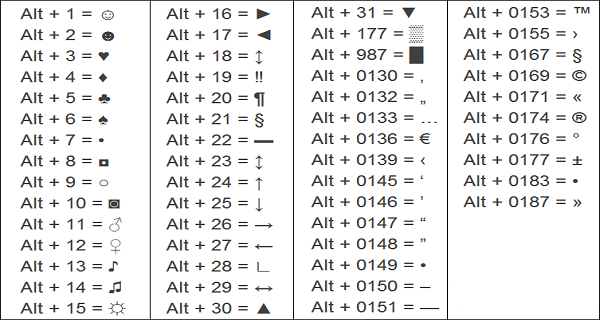
Обратите внимание, если дополнительная цифровая клавиатура не включена – не нажат Num Lock, то комбинация клавиш Alt + число может привести к неожиданным результатам.
Например, если в браузере нажать Alt + 4, без включенного Num Lock, то откроется предыдущая страница.
Знаки препинания на клавиатуре
Иногда пользователи, пытаясь поставить пунктуационный знак на клавиатуре, получают не совсем то, чего ожидали. Связано это с тем, что разная раскладка клавиатуры подразумевает иное использование сочетание клавиш.
Ниже рассмотрено, как ставить знаки препинания на клавиатуре.
Знаки препинания с кириллицей
- ! (восклицательный знак) — Shift + 1
- № (номер) — Shift + 3
- ; (точка с запятой) — Shift + 4
- % (процент) — Shift + 5
- : (двоеточие) — Shift + 6
- ? (вопросительный знак) — Shift + 7
- * (умножение или звездочка) — Shift + 8
- ( (открыть скобку) — Shift + 9
- ) (закрыть скобку) — Shift + 0
- – (тире) – кнопка с надписью «-»
- , (запятая) — Shift + «точка»
- + (плюс) – Shift + кнопка со знаком плюс «+»
- . (точка) – кнопка справа от буквы «Ю»
Знаки препинания с латиницей
- ~ (тильда) — Shift + Ё
- ! (восклицательный знак) — Shift + 1
- @ (собачка – используется в адресе электронной почты) — Shift + 2
- # (решетка) — Shift + 3
- % (процент) — Shift + 5
- ^ — Shift + 6
- & (амперсанд) — Shift + 7
- * (умножение или звездочка) — Shift + 8
- ( (открыть скобку) — Shift + 9
- ) (закрыть скобку) — Shift + 0
- – (тире) – клавиша на клавиатуре с надписью «-»
- + (плюс) — Shift и +
- = (равно) – кнопка знак равенства
- , (запятая) – клавиша с русской буквой «Б»
- . (точка) — клавиша с русской буквой «Ю»
- < (левая угловая скобка) — Shift + Б
- > (правая угловая скобка) — Shift + Ю
- ? (вопросительный знак) – Shift + кнопка с вопросительным знаком (справа от «Ю»)
- ; (точка с запятой) – буква «Ж»
- : (двоеточие) – Shift + «Ж»
- [ (левая квадратная скобка) – русская буква «Х»
- ] (правая квадратная скобка) – «Ъ»
- { (левая фигурная скобка) – Shift + русская буква «Х»
- } (правая фигурная скобка) – Shift + «Ъ»
Раскладка клавиатуры компьютера
Раскладка клавиатуры компьютера — схема закрепления символов национальных алфавитов за конкретными клавишами. Переключение раскладки клавиатуры выполняется программным образом – одной из функций операционной системы.
В Windows, поменять раскладку клавиатуры можно нажатием клавиш Alt + Shift или Ctrl + Shift. Типовыми раскладками клавиатуры считаются английская и русская.
При необходимости, поменять или добавить язык клавиатуры в Windows 7 можно перейдя в Пуск – Панель управления – Часы, язык и регион (подпункт «смена раскладки клавиатуры или других способов ввода»).
В открывшемся окне выберите вкладку «Языки и клавиатуры» — «Изменить клавиатуру». Затем, в новом окне, на вкладке «Общие» нажмите «Добавить и выберите необходимый язык ввода. Не забудьте сохранить изменения, нажав «ОК».
Виртуальная клавиатура компьютера
Виртуальная клавиатура – отдельная программа, либо входящее в ПО дополнение. С её помощью осуществляется ввод буков и символов с экрана компьютера при помощи курсора мыши. Т.е. в процессе набора текста, клавиатура компьютера не участвует.
Виртуальная клавиатура нужна, например, для сохранности конфиденциальных данных (логина и пароля). При вводе данных с обычной клавиатуры существует риск перехвата информации вредоносными программами-шпионами. Затем, через интернет, информация передаётся злоумышленнику.
Найти и скачать виртуальную клавиатуру можно при помощи поисковых систем, — это не отнимет у вас много времени. Если на вашем ПК установлен антивирус Касперского, запустить виртуальную клавиатуру можно через главное окно программы, она входит в его состав.
Экранная клавиатура
Экранная клавиатура – клавиатура на сенсорном экране планшета, смартфона, сенсорного монитора, нажатие по которой происходит пальцами пользователя. Иногда, экранную клавиатуру называют виртуальной.
Также, экранная клавиатура на компьютере входит в перечень специальных возможностей Windows. Если у вас не работает клавиатура, перестала печатать, внезапно отключилась и т.д., на помощь придёт экранная клавиатура для Windows.
Чтобы запустить экранную клавиатуру в Windows 7, перейдите в Пуск – Все программы – Стандартные – затем Специальные возможности — Экранная клавиатура. Выглядит она следующим образом.
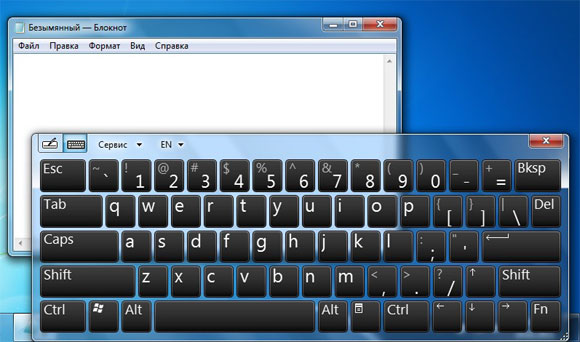
Для переключения раскладки клавиатуры воспользуйтесь соответствующими кнопками на панели задач (возле даты с временем, слева внизу экрана монитора).
Что делать, если не работает клавиатура
Если у вас вдруг перестала работать клавиатура – не спешите расстраиваться, сначала выясните, что стало причиной поломки. Все причины, из-за которых клавиатура не работает можно разделить на аппаратные и программные.
В первом случае, если сломалась аппаратная часть клавиатуры, устранить проблему без специальных навыков весьма проблематично. Порою проще заменить её новой.
Прежде, чем распрощаться с, казалось-бы, неисправной клавиатурой, проверьте кабель, которым она подключена к системному блоку, Возможно, он немного отошел. Если с кабелем всё в порядке, убедитесь, что поломка не вызвана программным сбоем компьютера. Для этого перезапустите свой ПК.
Если после перезагрузки, клавиатура не подаёт признаков жизни, попробуйте растормошить её с помощью имеющегося в Windows решения. Последовательность действий приведена на примере Windows 7, если у вас другая версия операционной системы Виндовс – действуйте по аналогии. Принцип примерно тот же, могут немного отличаться названия разделов меню.
Зайдите в Пуск – Панель управления – Оборудование и звук – Диспетчер устройств. В открывшемся окне, если у вас неполадки с клавиатурой, она будет помечена жёлтым ярлыком с восклицательным знаком. Выделите её мышью и выберите из меню Действие – Удалить. После удаления закройте Диспетчер устройств.
Вернитесь на вкладку «Оборудование и звук» и выберите пункт «Добавление устройства». После поиска оборудования найдется ваша клавиатура, и будут установлены её драйвера.
Если установка оборудования прошла успешно и поломка клавиатуры была связана с программным сбоем, на клавиатуре загорится индикатор клавиши Num Lock.
Если устранить неисправность не удалось, то временным решением может стать экранная клавиатура.
В наши дни клавиатура компьютера, как и мышь, считается малоценным устройством. Тем не менее, ей отводится важная роль в работе с компьютером.
Символы на клавиатуре: хотим печатать всё!
Набрать текст сегодня может каждый. Даже самые стойкие противники новых технологий знают, как печатать символы на клавиатуре (но не делают это из принципа). Ведь всё, что требуется – это найти клавишу с нужной буквой или знаком препинания и нажать на неё пальцем:
Но иногда возникают ситуации, когда нужного символа просто нет на клавиатуре. К примеру, человек пишет текст о температуре на Южном полюсе, а символ, обозначающий градусы, отсутствует. В таком случае может растеряться не только новичок, но и достаточно опытный пользователь (или тот, кто себя им считает).
Но выход из такого положения, безусловно, существует. Когда символы на клавиатуре не удовлетворяют требованиям, необходимо воспользоваться другими способами ввода. Некоторые из них будут рассмотрены в этой статье.
Если опустить взгляд чуть ниже экрана монитора, то можно увидеть разные символы на клавиатуре, которые, тем не менее, выглядят очень знакомыми. Они используются, как ни странно, для того, чтобы печатать, а этим занятием человечество увлекается уже достаточно давно.
Еще в 1868 году миру представили пишущую машинку (хотя пытались это сделать еще веком ранее), буквы на ней были расположены в алфавитном порядке, и людям понадобилось 22 года, чтобы устранить это неудобство. В свою очередь в 1890 года, появилась раскладка QWERTY, которая перекочевала на современные клавиатуры.
Таким образом, состав и расположение основных символов вырабатывались годами, и с течением времени человечество не придумывало что-то радикально новое в этом плане, а лишь совершенствовало старое.
Почему же клавиатуры остаются прежними, и не найдётся тот, кто захочет заработать на новизне? Нужно понимать, что крупные компании, производящие технику, должны ориентироваться на широкую аудиторию, поэтому символы и знаки на клавиатуре рассчитаны на самые общие потребности. Чтобы понять производителей, необходимо определить категории людей, которые пользуются компьютерами.
- Обычные пользователи. Им нужно зайти в интернет, проверить почту и в некоторых случаях написать небольшие тексты (сообщения, объявления):
Для этих людей не требуются дополнительные символы на клавиатуре, и даже тех, которые есть, многовато.
- Программисты:
Символы клавиатуры включают в себя основные зарезервированные конструкции многих языков программирования (&, |, #, {} и т.д.). Такие популярнейшие и наиболее широко применяемые языки, как С, С++, Lisp, Java имеют устоявшийся синтаксис, который изначально частично подстраивался под имеющиеся на клавиатуре символы. Поэтому, если сейчас стандартная раскладка существенно изменится, это приведет к значительным неудобствам для программистов, а такое никому не нужно.
- Офисные работники. Данные товарищи в большинстве случаев оперируют цифрами, поэтому их нужды тесно пересекаются с программистскими:
Математические операции, процент и знак доллара – верные спутники каждого отчета.
Стоит ли говорить, что на сегодняшний день компьютером пользуются все и везде. Во многих случаях людям необходимо вводить символы, которых нет на клавиатуре. Это могут быть какие-то научные обозначения или просто более подходящие в конкретной ситуации средства отображения.
Для того чтобы вместить все известные символы понадобились бы тысячи клавиатур, но у клавиш есть замечательное свойство: их можно нажимать по несколько штук сразу. Однако об этом чуть позже.
Мы привыкли к тому, что символ – это что-то визуальное, однако при форматировании текста часто необходимо делать отступы и переносы строк, которые игнорируются браузером при отображении. В этом случае применяют специальные символы. На клавиатуре их нет, а вот в html-коде можно, к примеру, прописать  , что будет означать неразрывный пробел.
Представим другую ситуацию: вы пишете статью об интернет-технологиях и хотите привести примеры тегов языка html. Но вот ведь незадача: вы знаете, как ставить на клавиатуре символы (не маленькие ведь уже), однако браузер воспринимает теги как теги и ничего не отображает. В таком случае на помощь снова приходят спецсимволы.
Иногда перед авторами статей встает замысловатая задачка: как написать символы на клавиатуре, если их на ней нет. Слабые сдаются и применяют ухищрения, называя словами то, что не смогли напечатать. Посвященные же обращаются к спецсимволам и находят то, что нужно:
К примеру, 7 – иудейская звезда; символ на клавиатуре отсутствует, но при написании религиозных текстов очень даже пригодится.
Выше уже были рассмотрены коды спецсимволов языка html, однако существуют и другие способы показать то, что не изображено на клавишах клавиатуры.
Прежде всего, следует упомянуть стандарты кодировок: ASCII, Unicode, UTF-8, которые позволяют не только вводить символы с помощью клавиатуры, но и задавать их программно, когда на экран выводится не число 300, а красивое сердечко (если установлена кодировка ASCII).
Существует способ расширить существующие символы на клавиатуре – ALT-код. Чтобы вводить символы таким образом совершенно не нужно переходить в какой-то специальный редактор:
Для того чтобы знать как делать символы на клавиатуре (даже те, которых там нет и про которые вы не знаете), достаточно иметь перед глазами табличку и, зажав клавишу alt, вводить последовательность цифр.
Для тех, кто не знает, как сделать символы на клавиатуре, которые не отображены на клавишах, собирая воедино всё, о чем упомянуто выше, можно выделить несколько способов.
- Пользоваться возможностями текстового редактора. Такие программы, как Microsoft Word и ее аналоги предлагают массу возможностей, помимо того, как писать символы на клавиатуре (составление формул, отображение физических единиц, выбор различных стилей знаков пунктуации). Поэтому можно смело набирать тексты любой тематики;
- Спецсимволы html. Не зная, как поставить символы на клавиатуре во время публикации статей во Всемирной паутине, можно воспользоваться таблицей спецсимволов. Она поможет отобразить практически любое известное обозначение, однако при этом следует выбирать распространенные шрифты (Arial, Times).
- Применять коды символов клавиатуры. При обычном редактировании текста можно зажимать клавишу alt и вводить определенную числовую последовательность. Если же вывод на экран программируется, то символы задаются с помощью своих кодов (в зависимости от выбранной кодировки).
В заключение, стоит отметить, что все секретные символы на клавиатуре на самом деле таковыми не являются. Отобразить можно всё, что угодно, нажав чуть больше, чем одну клавишу, а информация о кодах символов доступна всем любознательным пользователям.
Приветствую вас снова на нашем сайте! Вы знали, что с помощью самой обыкновенной клавиатуры можно вводить гораздо больше символов, чем на ней нарисовано? Ну, скорее всего, знали, если вы попали в эту статью с поиска. Если нет, то сегодня вы узнаете, что такое альт коды и как ими пользоваться, а также, почему они могут не сработать.
Если вам нужны только таблицы альт кодов со всеми символами, то сразу проматывайте статью до картинок с таблицами. Если же хотите узнать что-то другое, то читайте статью внимательно.
Для чего нужны альт коды
Вот, допустим, вы пишете какую-нибудь работу, скажем, по физике, и вам необходимо написать «60 градусов по Цельсию». Если вы пишите в MS Word, то символ градуса Цельсия вы всегда сможете найти в спецсимволах. Но не все знают, как это сделать. Да и к тому же, поиски некоторых редких символов могут отнять достаточно много времени.
Уверяю вас, когда вы научитесь пользоваться альт кодами, то у вас вставка градуса Цельсия займет не более пары секунд.
Еще распространенная ситуация – это когда дефис упорно не хочет автоматически превращаться в тире (удлиняться). Проблему с тире тоже вам помогут решить Alt коды.
Как воспользоваться этими скрытыми символами
Использовать символы, которых нет на клавиатуре предельно просто. Нужно просто зажать левый Alt на клавиатуре и параллельно с этим набрать цифровой код символа.
Например, Alt + 1 даст вам такой вот смайлик ☺. Можете потренироваться в комментариях. PS: в текстовых документах смайлик будет не цветным, а черно-белым.
Тут правда есть один нюанс – цифры, которые расположены над буквами, не сработают. Нажимать нужно именно на цифры, расположенные на правой части клавиатуры. Поэтому вот на такой компактной клавиатуре альт коды не работают.
Alt коды самых востребованных символов
Какими-то символами пользуются реже, какими-то чаще. Сейчас мы приведем примеры самых часто используемых символов, которые желательно выучить наизусть. Остальные же вы всегда сможете подсмотреть в шпаргалке, если оставите эту статью в закладках или сделаете ее репост, чтобы она оставалась у вас на виду.
Альт коды символов, которые вам точно пригодятся:
| Название | Символ | Альт коды | Примечание |
| Градус Цельсия | ° | Alt + 0176 | |
| Диаметр | Ø | Alt + 0216 | Альт код диаметра доступен только на латинской раскладке клавиатуры |
| Тире | – — | Alt + 0150 Alt + 0151 | Их два. Работают на обеих раскладках. |
| Кавычки елочки | «» | Alt + 0171 Alt + 0187 | Если в вашем шрифте по умолчанию вот такие кавычки “” |
| Плюс/минус | ± | Alt + 0177 | |
| Галочка | √ ✓ ✔ | Alt + 251 Alt + 10003 Alt + 10004 | Несколько вариантов, которые можно назвать галочками. |
| Галочка в квадрате | ☑ | Alt + 9745 | На случай важных переговоров! |
| Стрелка вправо, влево, вверх, вниз | ←→↑↓ | Alt + 26 Alt + 27 Alt + 24 Alt + 25 | Альт код стрелки вправо бывает необходим, когда нужно показать следствие из чего-либо. |
| Знак ударения | ударе́ние | Alt + 769 | Ставим курсор после нужной буквы и набираем альт код ударения. Важно! Через поиск это слово больше не найдется, так как символы «е» и «е́» это совершенно разные символы. |
| Знак копирайта | © | Alt + 0169 | |
| Сердечко | ♥ | Alt + 3 | Есть еще альт код белого сердечка, но он у меня не работает почему-то, поэтому я его не даю вам. У нас только проверенная информация. |
| Бесконечность | ∞ | Alt + 8734 | |
| Неразрывный пробел | Пример: а, б, в, г, д, е | Alt + 0160 | Мы применили альт код неразрывного пробела между буквами. Несмотря на то, что «а» и «б» могли бы поместиться на первой строке, они приклеились к остальным буквам. |
| Параграф | § | Alt + 0167 |
Альт коды всех основных символов в таблице
В этих таблицах представлены все основные символы, которые можно ввести при помощи альт кодов. Однако не берусь утверждать, что это абсолютно все символы. Их очень много, и часто бывает, что несколько кодов могут выдавать один и тот же символ. Если что-то не нашли, то спрашивайте в комментариях, попробуем разобраться вместе.


Только для русской раскладки клавиатуры

Только для английской раскладки клавиатуры

Зачем использовать альт коды для букв
Вы, конечно же, заметили, что помимо всяких необычных знаков и символов в таблице есть также аль коды обыкновенных букв. Это абсолютно те же самые буквы, которые вы вводите с клавиатуры и даже через поиск можно будет найти слово, в котором одна из букв вставлена Alt кодом.
Это, пожалуй, может пригодиться вам, если у вас на клавиатуре не работает какая-то клавиша. Это неудобно, но на первое время это может вас спасти, если есть срочные дела.
Другого полезного применения таких букв я не нашел. Если у вас есть интересные идеи, блесните ими в комментариях.
Если не работают альт коды, то…
То значит, вы что-то делаете не так. В принципе альт коды могут не работать по нескольким причинам.
Например, вы не очень внимательно прочитали инструкцию и пытаетесь использовать цифры, расположенные над буквенными клавишами. Они не сработают. Вам нужно использовать только те цифры, которые расположены справа (numpad).
Если у вас небольшой ноутбук, то и клавиатура на нем, скорее всего, урезанная. В таком случае есть небольшая вероятность, что вы сможете использовать верхние цифры, если дополнительно зажать клавишу Fn. У меня этот способ не сработал, но его активно советуют в интернете.
Также если у вас неправильно работают альт коды (получается не тот символ, который должен быть), то попробуйте сменить раскладку клавиатуры (Alt+Shift).
Еще очень банальная причина – проверьте, включен ли numpad (кнопка NUM над ним).
Вместо итога
Даже не знаю, чем подытожить. Просто пользуйтесь на здоровье. Потренироваться вы можете прям тут, в комментариях. Давайте посмотрим, насколько вы усвоили тему. Если возникли трудности, то не стесняйтесь спрашивать совета и вам помогут (либо я, либо другие пользователи). Чтобы не запоминать все коды, просто добавьте эту статью в закладки в своем браузере.
Другие символы для ников контакта и соцсетей
๏̯͡๏ 斯坦尼斯会文 社 ═╬ ╬═ ۩۞۩ ★★★ ▀▄ ▀▄ ▀▄ ▀▄ ۞ ۞ ۞ இஇஇ ®®® √√√ ๑۩۩๑ ¤¤¤ ♂♂♂ ••• ツツツ ●•●• ♡♡♡ ♥♥♥ ღღღ ♀♀♀ ♫♫♫ ₪₪₪ øøø ♪♪♪ ஐஐஐ ↕↕↕ ˜”*°•..•°*”˜ ששששש ☻☻☻ ت ت ت ˙˙· . ૐ ╬╬╬ ٭٭٭ ◘◘◘ ❖❖❖ ♣ ♣ ♣ ύύύ ††† ☆☆☆ ΩΩΩ TM 111 ♠♠♠ █ ▌ ○○○ ☺☺☺ ټ ټ ﻩﻩﻩ*ﻩ*ﻩ*ﻩ*ﻩ*ﻩﻩﻩ ☼☼ عتبر رفيقة, أنا أنت يتلقّى تبحث ل, ويحافظ أنت يسكت ▼▼ ◄◄ ►► ■ « » ©©© ░░░░░ << >> % $$$ ### № @@@ «»» ! ~ «« ^^ && ??? *** ((())) __— ++ === ///|||| ░▒▓█ █▒▓░
║………………………………………………………………..║
║………………………………………………………………..║
╚=====================================╝☀☂
♂☻♥╝╝╝ЬЬЬ╕╕╕◘◘◘♣♠♦○○♣♦☻☺000♥♣M♣♣55U╒◙j
[♀+♂=♥]TM͡๏̯͡๏ ‡ ╥ █ ◘ (•̪●)
◗ ◖ ◕ ◔ ◓ ◒ ▲ △ ▴ ▵ ▶ ▷ ▸ ▹ ► ▻ ▼ ▽ ▾ ▿ ◀ ◁ ◂ ◃ ◄ ◅ ◆ ◇ ◈ ◉ ◊ ○ ◌ ◍ ◎ ● ◐ ◑ ◯ ◮ ◭ ◬ ◫ ◪ ◩ ◨ ◧■ □ ▢ ▣ ▤ ▥ ▦ ▧ ▨ ▩ ▪ ▫ ▬ ▭▮ ▯ ▰ ▱ ▓ ▒ ░ ▐ ▏ ▎ ▍ ▌ ▋ ▊ ▉ █ ▂ ▃ ▄ ▅ ▆ ▇ █ ▒ ▓ ╴ ╵ ╶ ╷ ╸ ╹ ╺ ╻ ╼ ╽ ╾ ╿ ┇ ┆ ┅ ┄ ┃│ ╇ ╆ ╅ ╄ ╃ ╂ ╁ ╀ ┿ ┾ ┽ ┼ ┻ ┺ ┹ ┸ ┷ ┶ ┵ ┴ ┳ ┲ ┱ ┰ ┯ ┮ ┭ ┬ ┫ ┪ ┩ ┨ ┧ ┦ ┥ ┤ ┣ ┢ ┡ ┠ ┟ ┞ ┝ ├ ┛ ┚ ┙ ┘ ┗ ┖ ┕ └ ┓ ┒ ┑┐ ┏ ┎ ┍ ┌ ┋ ┊ ┉ ┈ ┇ ┆ ┅╬ ╫ ╪ ╩ ╨ ╧ ╦ ╥ ╤ ╣ ╢ ╡╠ ╟ ╞ ╝ ╜╛ ╚ ╙ _
И ещё символы различные для ников контакта и соцсетей:)
๏̯͡๏ 斯坦尼斯会文 社 ═╬ ╬═ ۩۞۩ ★★★ ▀▄ ▀▄ ▀▄ ▀▄ ۞ ۞ ۞ இஇஇ ®®® √√√ ๑۩۩๑ ¤¤¤ ♂♂♂ ••• ツツツ ●•●• ♡♡♡ ♥♥♥ ღღღ ♀♀♀ ♫♫♫ ₪₪₪ øøø ♪♪♪ ஐஐஐ ↕↕↕ ˜”*°•..•°*”˜ ששששש ☻☻☻ ت ت ت ˙˙· . ૐ ╬╬╬ ٭٭٭ ◘◘◘ ❖❖❖ ♣ ♣ ♣ ύύύ ††† ☆☆☆ ΩΩΩ ™ ①①① ♠♠♠ █ ▌ ○○○ ☺☺☺ ټ ټ ﻩﻩﻩ*ﻩ*ﻩ*ﻩ*ﻩ*ﻩﻩﻩ ☼☼ عتبر رفيقة, أنا أنت يتلقّى تبحث ل, ويحافظ أنت يسكت ¶ ¶ ¶ ▼▼ ◄◄ ►► ■ « » ©©© ░░░░░ << >> % $$$ ### № @@@ «»» ! ~ «« ^^ && ??? *** ((())) __— ++ === ///|||| ░▒▓█ █▓▒░
╔=====================================╗
║………………………………………………………………..║
║………………………………………………………………..║
╚=====================================╝
☀☂♂☻♥╝╝╝ЬЬЬ╕╕╕◘◘◘♣♠♦○○♣♦☻☺000♥♣M♣♣55U╒◙j
[♀+♂=♥]™͡๏̯͡๏ ‡ ╥ █ ◘ (•̪●)
◗ ◖ ◕ ◔ ◓ ◒ ▲ △ ▴ ▵ ▶ ▷ ▸ ▹ ► ▻ ▼ ▽ ▾ ▿ ◀ ◁ ◂ ◃ ◄ ◅ ◆ ◇ ◈ ◉ ◊ ○ ◌ ◍ ◎ ● ◐ ◑ ◯ ◮ ◭ ◬ ◫ ◪ ◩ ◨ ◧■ □ ▢ ▣ ▤ ▥ ▦ ▧ ▨ ▩ ▪ ▫ ▬ ▭▮ ▯ ▰ ▱ ▓ ▒ ░ ▐ ▏ ▎ ▍ ▌ ▋ ▊ ▉ █ ▂ ▃ ▄ ▅ ▆ ▇ █ ▒ ▓ ╴ ╵ ╶ ╷ ╸ ╹ ╺ ╻ ╼ ╽ ╾ ╿ ┇ ┆ ┅ ┄ ┃│ ╇ ╆ ╅ ╄ ╃ ╂ ╁ ╀ ┿ ┾ ┽ ┼ ┻ ┺ ┹ ┸ ┷ ┶ ┵ ┴ ┳ ┲ ┱ ┰ ┯ ┮ ┭ ┬ ┫ ┪ ┩ ┨ ┧ ┦ ┥ ┤ ┣ ┢ ┡ ┠ ┟ ┞ ┝ ├ ┛ ┚ ┙ ┘ ┗ ┖ ┕ └ ┓ ┒ ┑┐ ┏ ┎ ┍ ┌ ┋ ┊ ┉ ┈ ┇ ┆ ┅╬ ╫ ╪ ╩ ╨ ╧ ╦ ╥ ╤ ╣ ╢ ╡╠ ╟ ╞ ╝ ╜╛ ╚ ╙ ╘╗ ╖ ╕╔ ╓ ╒║ ═ ╏╎ ╍ ╌╋ ╊ ╉╈ ༼ ༽ ༾ ༿ ‣ •
⑊ ⑉ ⑈ ⑇ ⑆ 〯 〮 〭 〬 ◦ 〫 〪 ❝ ❜ ❛ ❞ ₪ ۩ ๑ ¤ ۞‾ □ ▪ ▫ ◊ ● ◦ • ʻ ʼ ʽ ʾ ʿ ˀ ˁ ˂ ˃ ˄ ˅ ˆ ˇ ˈ ˉ ˊ ˋ ˌ ˍ ˎ ˏ ː ˑ ˒ ˓ ˔ ˕ ˖ ˗˘ ˙ ˚ ˛ ˜ ˝ ˞ ˠ ˡ ˡ ˢ ˣ ˤ̙̘̗̖̔̒̓̑̐̏̎̍̚̕ ̌ ̋ ̊ ̉ ̈ ̇ ̆ ̅ ̄ ̃ ̂ ́ ̀ ˩ ˨ ˧ ˦ ˥̡̢̧̨̛̜̝̟̠̣̤̥̦̩ ̪ ̫ ̬ ̭ ̮ ̯ ̰ ̱ ̲ ̸ ̹ ̺ ։֑֖֛֚֒֓֔֕֗֘֙֜֝֞֟֠ ְֱֲֳִֵֶַָ֥֦֧֪֭֮֡֨֩֫֬֯׃٠ ٭ ๏ ། ༎ ༏ ༓ ༗ ༘༙ ༚ ༛ ༜ ༝ ༞ ༟ ༶ ༷ ༵ ‼ ‽ ‖
Скобки
︵ ︶ ︷ ︸ ︹ ︺ ︿ ﹀ ︽ ︾
Смайлики
ソ ッ ヅ ツ ゾ シ ジ ッ ツ シ ン 〴 〳 〵 〲 〱 〷 〥 〤 〡 ٺ ق ت ث ة ت
Знаки зодиака
♈ ♉ ♊ ♋ ♌ ♍ ♎ ♏ ♐ ♑ ♒ ♓
Цветочки и снежинки
✽ ✾ ✿ ❀ ❁ ❂ ❃ ❄ ❅ ❆ ❇ ❈ ❉ ❊ ❋
Шахматы
♔ ♕ ♖ ♗ ♘ ♙ ♚ ♛ ♜ ♝ ♞ ♟
Карты
♠ ♡ ♢ ♣ ♤ ♥ ♦ ♧
Планеты
♂ ♁ ♀ ☿ ♃ ♄ ♅ ♆ ♇
Нотные знаки
♩ ♪ ♫ ♬ ♭ ♮ ♯
Погода
☂ ☃☁ ☀ ﻩ * ⁂
Прочие интересные символы
☚ ☛ ☜ ☝ ☞ ☟✌
➳ ❤ ❣ ❢ ஐ இ ఞ ఎ യ
✁ ✄ ✉
✔ ✓ ☐ ☑ ☒
✪ ★ ☆
〠 ☯ ☮ ☭ ☄
☊ ☣ ☢ ☤ ☬ ☫
☪ ☨ ☦ ☧ ☥
〄 〩 ❦ ❧ ♨
☸
☠
✆ ☎ ☏
‼ ⌚ ⌛ ☡ �
АЛЬТ…и набор цифр на Numpad
1-☺
3-♥
5-♣
6-♠
7-•
9-○
11-♂
12-♀
13-♪
18-↕
19-‼
20-¶
21-§
24-↑
25-↓
26-→
27-←
28-∟
29-↔
30-▲
31-▼
96-`
177-▒
178-▓
179-│
180- ┤
181- ╡
182- ╢
183- ╖
184- ╕
185- ╣
186- ║
187- ╗
188- ╝
189- ╜
190- ╛
191- ┐
192-└
193- ┴
194- ┬
195- ├
196- ─
197- ┼
198- ╞
199- ╟
200-╚
201-╔
202- ╩
203-╦
204-╠
205- ═
206- ╬
207- ╧
208- ╨
209- ╤
210- ╥
211-╙
212-╘
213-╒
214- ╓
215- ╫
216- ╪
217- ┘
218-┌
219- █
220-▄
221-▌
244- Ї
245-ї
246-Ў
247-ў
248-°
249- ∙
251-√
253-¤
254-■
ещё так чтоб понятнее
Держим кнопку Alt и нажимаем цифры (не на верхней панели клавиатуры, а справа, + и = вводить не нужно:)
alt 1 = ☺
alt 2 = ☻
alt 3 = ♥
alt 4 = ♦
alt 5 = ♣
alt 6 = ♠
alt 7 = •
alt 8 = ◘
alt 9 = ○
alt 10 = ◙
alt 11 = ♂
alt 12 = ♀
alt 13 = ♪
alt 14 = ♫
alt 15 = ☼
alt 16 = ►
alt 17 = ◄
alt 18 = ↕
alt 19 = ‼
alt 20 = ¶
alt 21 = §
alt 22 = ▬
alt 23 = ↨
alt 24 = ↑
alt 25 = ↓
alt 26 = →
alt 27 = ←
alt 28 = ∟
alt 29 = ↔
alt 30 = ▲
alt 31 = ▼
alt 177 = ▒
alt 987 = █
alt 0130 = ‚
alt 0132 =„
alt 0133 =…
alt 0136 = €
alt 0139 =‹
alt 0145 = ‘
alt 0146 = ’
alt 0147 = “
alt 0148 = ”
alt 0149 =•
alt 0150 =–
alt 0151 = —
alt 0153 = ™
alt 0155 = ›
alt 0167 = §
alt 0169 = ©
alt 0171 = «
alt 0174 = ®
alt 0176 = °
alt 0177 = ±
alt 0183 = •
alt 0187 = »
ALT-0128 Ђ
ALT-0129 Ѓ
ALT-0130 ‚
ALT-0131 ѓ
ALT-0132 „
ALT-0133 …
ALT-0134 †
ALT-0135 ‡
ALT-0136 ?
ALT-0137 ‰
ALT-0138 Љ
ALT-0139 ‹
ALT-0140 Њ
ALT-0141 Ќ
ALT-0142 Ћ
ALT-0143 Џ
ALT-0144 ђ
ALT-0145 ‘
ALT-0146 ’
ALT-0147 “
ALT-0148 ”
ALT-0149 •
ALT-0150 —
ALT-0151 —
ALT-0152 ?
ALT-0153 ™
ALT-0154 љ
ALT-0155 ›
ALT-0156 њ
ALT-0157 ќ
ALT-0158 ћ
ALT-0159 џ
ALT-0160
ALT-0161 Ў
ALT-0162 ў
ALT-0163 Ј
ALT-0164 ¤
ALT-0165 Ґ
ALT-0166 ¦
ALT-0167 §
ALT-0168 Ё
ALT-0169 ©
ALT-0170 Є
ALT-0171 «
ALT-0172 ¬
ALT-0173
ALT-0174 ®
ALT-0175 Ї
ALT-0176 °
ALT-0177 ±
ALT-0178 І
ALT-0179 і
ALT-0180 ґ
ALT-0181 µ
ALT-0182 ¶
ALT-0183 ·
ALT-0184 ё
ALT-0185 №
ALT-0186 є
ALT-0187 »
ALT-0188 ј
ALT-0189 Ѕ
ALT-0190 ѕ
ALT-0191 ї
☺
↓↓
ű
ਜᨪ
2ʎ
ᅫᕐ
Ŋ
▲
—
ჵ
Дроби:
½ ⅓ ⅔ ⅛ ⅜ ⅝ ⅞
Стрелки:
← ↑ → ↓ ↔ ↕ ⇐ ⇒
Масти:
♠ ♡ ♢ ♣ ♤ ♥ ♦ ♧
Иероглифы:
牡 マ キ グ ナ ル フ ァ 系 路 克 瑞 大 阪 市 立 学
鎰 命 科 ャ マ 能 力 ϒ 人 は 妻 ス テ ィ 要 望 通
り 玉 宏 ¥ サ 丹 谷 Ѫ 灯 影 伝 鶐
© ت ۩۞۩ ͡๏̯͡๏ ↔ ✖ † ● • ˜ ° ღ ஐ █ ♂ ▄▀▄▀ ψ ⚠ ☎ ☏ ⊇
ॐ ◘ ♀ ▄ ™ ๑۩۩๑ ۩ ۞ ¤ ® ╡ ╬ ┼ √ ╪ ═ ► ツ ¹ ๖ۣۜG ¯ ⊆ ☦
シ ټ ン ₪ ▼ ℮ ਠ ▲ ̃ఋ ഊ ๑ ○ ± ╞ ☻ § ╚ ╣ ₣ Σ Ω ϟ
¢ ø ¶ ◄ ╔ ╦ ╟ ╩ ﻸ の ║ ن ╝ ╗ א ◙ 、 ☜ ☞ ʎ ▿ இ ㋛
~ℓo√ﻉ~ ♥ I ℓ٥ﻻ ﻉ√٥υ ♥
загрузка… ██████████████] 99.9%
Хочешь поделиться с друзьями этой страницей? Используй кнопочки: Спасибо, друг!Символы которых нет на клавиатуре
Символы которых нет, на клавиатуре.
Международные символы, смайлики, обозначения.
Символы для статусов.
Значки и символы для статусов.
Просто скопируй их.
Смайлики:
㋛ ソ ッ ヅ ツ ゾ シ ジ ッ ツ シ ン 〴 ت ☺ ☻ ☹
Символ знаков зодиака:
♈ ♉ ♊ ♋ ♌ ♍ ♎ ♏ ♐ ♑ ♒ ♓
Снежинки:
✽ ✾ ✿ ✥ ❀ ❁ ❃ ❄ ❅ ❆ ❇ ❈ ❉ ❊ ✢ ✣ ✤ ❋ ٭ ✱ ✲ ✳ ✴ ✶ ✷ ✸ ✹ ✺ ✻ ✼ ⁂
Звездочки:
✪★☆✫✬✭✮✯✰⋆✧✩✵✦
Шахматные фигуры:
♔♕♖♗♘♙♚♛♜♝♞♟
Рука, указательный палец:
☚ ☛ ☜ ☝ ☞ ☟ ✌
Значки сообщений, почты:
✉ ✍ ✎ ✏ ✐ ✑ ✒
Карточные масти символами:
♡ ♢ ♣ ♤ ♥ ♦ ♧
Нотные знаки:
♪ ♫ ♩ ♬ ♭ ♮ ♯ ° ø
Ножницы:
✂ ✄
Телефоны:
✆ ☎ ☏
Галочки (значок найк):
☑ ✓ ✔
Trademark, Copyright, Registered:
™ © ®
Сердечки:
♡ ღ ❥ ❤ ♥ ❣ ❢ ❦ ❧
Кресты, крестики:
☩ ☨ ☦ ✙ ✚ ✛ ✜ ✝ ✞ ✠ † ┿
Крестики (закрыть, удалить):
☒ ☓ ✕ ✖ ✗ ✘ ✇ ☣
Знаки клавиатуры символы.
Треугольники:
▲◣◢ ◥▼△▽ ⊿◤◥ △ ▴ ▵ ▶ ▷ ▸ ▹ ► ▻ ▼ ▽ ▾ ▿ ◀ ◁ ◂ ◃ ◄ ◅ ◬ ◭ ◮
Квадраты и блоки:
❏ ❐ ❑ ❒ ▀ ▄ □ ■ ◙ ▢ ▣ ◘ ◧ ◨ ◩ ◪ ◫ ▤ ▥ ▦ ▧ ▨ ▩ ▱ ▰ ▪ ▫ ▬ ▭ ▮ ▯ ◊ ◈
☰ ☲ ☱ ☴ ☵ ☶ ☳ ☷ ░ ▒ ▓ ▌█▉▇▆▅▄▃▂
Буквенные символы:
А — 凡 ∀ Ǻ ǻ α ά Ά ẫ Ắ ắ Ằ ằ ẳ Ẵ ẵ Ä ª ä Å À Á Â å ã â à á Ã ᵰ
B — ℬ β ฿ ß Ђ Ɓ ƀ ხ 方 ␢
C — ☾ ℭ ℂ Ç ¢ ç Č ċ Ċ ĉ ς Ĉ ć Ć č Ḉ ḉ ⊂ ₡ ¢
D — Ɗ Ď ď Đ đ ð ∂ ₫
E — ℯ ໂ ६ £ Ē ℮ ē Ė ė Ę ě Ě ę Έ ê ξ Ê È € É ∑ Ế Ề Ể Ễ é è ع Є є έ ε
F — ℱ ₣ ƒ ∮ Ḟ ḟ ჶ φ
G — ℊ Ǥ ǥ Ĝ ĝ Ğ ğ Ġ ġ Ģ ģ פ
H — ℍ ℋ ℎ ℌ ℏ Ĥ Ħ ħ Ή ♅ 廾 Ћ ђ Ḩ Һ ḩ♄
I — ℐ ℑ ί ι Ï Ί Î ì Ì í Í î ϊ ΐ Ĩ ĩ Ī ī Ĭ ĭ İ į Į
J — ჟ Ĵ ĵ
K — ₭ Ќ k ќ ķ Ķ Ҝ ҝ ﻸ
L — ℒ ℓ Ŀ ŀ £ Ĺ ĺ Ļ ļ λ ₤ Ł ł ľ Ľ Ḽ ḽ £
M — ℳ ʍ Ḿ ḿ ♍ 爪 ♏ ₥
N — ℕ η ñ ח Ñ ή ŋ Ŋ Ń ń Ņ ņ Ň ň ʼn ℵ ₦
O — ℴ ტ ٥ Ό ó ό σ ǿ Ǿ Θ ò Ó Ò Ô ô Ö ö Õ õ ờ ớ ọ Ọ ợ Ợ ø Ø Ό Ở Ờ Ớ Ổ ổ Ợ Ō ō
P — ℙ ℘ þ Þ ρ 尸 Ҏ ҏ ₱ ☧ ק ァ
Q — ℚ q Q Ǭ ǭ
R — ℝ ℜ ℛ ℟ ჩ ř Ř ŗ Ŗ ŕ Ŕ 尺
S — Ṧ ṧ § Ś ś š Š ş Ş ŝ Ŝ ₰ ∫ $ ֆ
T — † T t τ ΐ Ţ ţ Ť ť ŧ Ŧ ィ 干 Ṫ ṫ ナ テ ₮
U — ∪ ᙀ Ũ ⋒ Ủ Ừ Ử Ữ Ự ύ ϋ Ù ú Ú ΰ ù Û û Ü ử ữ ự Џ ü ừ Ũ ũ Ū ū Ŭ ŭ ų Ų ű Ű ů Ů
V — ✔ ✓ ∨ √ Ꮙ Ṽ ṽ \/ ℣ ʋ
W — ₩ ẃ Ẃ ẁ Ẁ ẅ ώ ω ŵ Ŵ ฬ Ẅ ѡ ಎ ಭ ผ ฝ พ ฟ
X — χ × ✗ ✘ ჯ Ẍ ẍ
Y — ɣ Ẏ ẏ ϒ ɤ ¥ り
Z — ℤ ℨ ჳ 乙 Ẑ ẑ
Круги и окружности:
∅ ❂ ○ ◎ ● ◯ ◕ ◔ ◐ ◑ ◒ ◓ ⊗ ⊙ ◍ ◖◗ ◉ ⊚ ʘ ⊕ ⊖ ⊘ ⊚ ⊛ ⊜ ⊝
Знаки валют:
$ € ¥ £ ƒ ₣ ¢ ¤ ฿ ₠ ₡ ₢ ₤
Математические дроби:
⅟ ½ ⅓ ¼ ⅕ ⅙ ⅛ ⅔ ¾ ⅖ ⅗ ⅘ ⅚ ⅜ ⅝ ⅞
Математические символы:
∫ ∬ ∭ ∮ ∯ ∰ ∱ ∲ ∳
∃ ∄ ∅ ∆ ∇ ∈ ∉ ∊ ∋ ∌ ∍ ∎ ∏ ∐ ∑ − ∓ ∔ ∕ ∖ ∗ ∘ ∙ √ ∛ ∜ ∝ ∟ ∠ ∡ ∢ ∣ ∤ ∥ ∦ ∧ ∨ ∩ ∪ ∴ ∵ ∶ ∷ ∸ ∹ ∺ ∻ ∼ ∽ ∾ ∿ ≀ ≁ ≂ ≃ ≄ ≅ ≆ ≇ ≈ ≉ ≊ ≋ ≌ ≍ ≎ ≏ ≐ ≑ ≒ ≓ ≔ ≕ ≖ ≗ ≘ ≙ ≚ ≛ ≜ ≝ ≞ ≟ ≠ ≡ ≢ ≣ ≤ ≥ ≦ ≧ ≨ ≩ ≪ ≫ ≬ ≭ ≮ ≯ ≰ ≱ ≲ ≳ ≴ ≵ ≶ ≷ ≸ ≹ ≺ ≻ ≼ ≽ ≾ ≿ ⊀ ⊁ ⊂ ⊃ ⊄ ⊅ ⊆ ⊇ ⊈ ⊉ ⊊ ⊋ ⊌ ⊍ ⊎ ⊏ ⊐ ⊑ ⊒ ⊓ ⊔ ⊕ ⊖ ⊗ ⊘ ⊙ ⊚ ⊛ ⊜ ⊝ ⊞ ⊟ ⊠ ⊡ ⊢ ⊣ ⊤ ⊥ ⊦ ⊧ ⊨ ⊩ ⊪ ⊫ ⊬ ⊭ ⊮ ⊯ ⊰ ⊱ ⊲ ⊳ ⊴ ⊵ ⊶ ⊷ ⊸ ⊹ ⊺ ⊻ ⊼ ⊽ ⊾ ⊿ ⋀ ⋁ ⋂ ⋃ ⋄ ⋅ ⋆ ⋇ ⋈ ⋉ ⋊ ⋋ ⋌ ⋍ ⋎ ⋏ ⋐ ⋑ ⋒ ⋓ ⋔ ⋕ ⋖ ⋗ ⋘ ⋙ ⋚ ⋛ ⋜ ⋝ ⋞ ⋟ ⋠ ⋡ ⋢ ⋣ ⋤ ⋥ ⋦ ⋧ ⋨ ⋩ ⋪ ⋫ ⋬ ⋭ ⋮ ⋯ ⋰ ⋱ ✕ ✖ ✚
Символ (знак) промилле:
‰
Римские цифры:
Ⅰ Ⅱ Ⅲ Ⅳ Ⅴ Ⅵ Ⅶ Ⅷ Ⅸ Ⅹ Ⅺ Ⅻ
ⅰ ⅱ ⅲ ⅳ ⅴ ⅵ ⅶ ⅷ ⅸ ⅹ ⅺ ⅻ
Латинские буквы в кружочках:
Ⓐ Ⓑ Ⓒ Ⓓ Ⓔ Ⓕ Ⓖ Ⓗ Ⓘ Ⓙ Ⓚ Ⓛ Ⓜ Ⓝ Ⓞ Ⓟ Ⓠ Ⓡ Ⓢ Ⓣ Ⓤ Ⓥ Ⓦ Ⓧ Ⓨ Ⓩ
ⓐ ⓑ ⓒ ⓓ ⓔ ⓕ ⓖ ⓗ ⓘ ⓙ ⓚ ⓛ ⓜ ⓝ ⓞ ⓟ ⓠ ⓡ ⓢ ⓣ ⓤ ⓥ ⓦ ⓧ ⓨ ⓩ
Знаки валют:
$ € ¥ £ ƒ ₣ ¢ ¤ ฿ ₠ ₡ ₢ ₤
Круги и окружности:
∅ ❂ ○ ◎ ● ◯ ◕ ◔ ◐ ◑ ◒ ◓ ⊗ ⊙ ◍ ◖◗ ◉ ⊚ ʘ ⊕ ⊖ ⊘ ⊚ ⊛ ⊜ ⊝
Смайлики из символов на клавиатуре.
Стрелочки:
↪ ↩ ← ↑ → ↓ ↔ ↕ ↖ ↗ ↘ ↙ ↚ ↛ ↜ ↝ ↞ ↟ ↠ ↡ ↢ ↣ ↤ ↦ ↥ ↧ ↨ ↫ ↬ ↭ ↮ ↯ ↰ ↱ ↲ ↴ ↳ ↵ ↶ ↷ ↸ ↹ ↺ ↻ ↼ ↽ ↾ ↿ ⇀ ⇁ ⇂ ⇃ ⇄ ⇅ ⇆ ⇇ ⇈ ⇉ ⇊ ⇋ ⇌ ⇍ ⇏ ⇎ ⇑ ⇓ ⇐ ⇒ ⇔ ⇕ ⇖ ⇗ ⇘ ⇙ ⇳ ⇚ ⇛ ⇜ ⇝ ⇞ ⇟ ⇠ ⇡ ⇢ ⇣ ⇤ ⇥ ⇦ ⇨ ⇩ ⇪ ⇧➔ ➘ ➙ ➚ ➛ ➜ ➝ ➞ ➟ ➠ ➡ ➢ ➣ ➤ ➥ ➦ ➧ ➨ ➩ ➪ ➫ ➬ ➭ ➮ ➯ ➱ ➲ ➳ ➴ ➵ ➶ ➷ ➸ ➹ ➺ ➻ ➼ ➽ ➾ ▲ ▼ ◀ ▶ ☇ ☈ ⍃ ⍄ ⍇ ⍈ ⍐ ⍗ ⍌ ⍓ ⍍ ⍔ ⍏ ⍖ ⍅ ⍆
Заглавные и строчные буквы греческого алфавита:
Α Β Γ Δ Ε Ζ Η Θ Κ Λ Μ Ν Ξ Ο Π Ρ Σ Τ Υ Φ Χ Ψ Ω
α β γ δ ε ζ η θ ι κ λ μ ν ξ ο π ρ σ τ υ φ χ ψ ω
Перевернутые буквы (латинский и русский алфавиты):
z ʎ x ʍ ʌ n ʇ s ɹ b d o u ɯ l ʞ ɾ ı ɥ ƃ ɟ ǝ p ɔ q ɐ
ʁ є q q ı q m m Һ ц х ф ʎ ɯ ɔ d u о н w v ʞ и ε ж ǝ 6 ɹ ʚ g ɐ
Символы — цифры:
❶ ❷ ❸ ❹ ❺ ❻ ❼ ❽ ❾ ❿
➊ ➋ ➌ ➍ ➎ ➏ ➐ ➑ ➒ ➓
➀ ➁ ➂ ➃ ➄ ➅ ➆ ➇ ➈ ➉
Символы — дроби:
½ ⅓ ⅔ ⅛ ⅜ ⅝ ⅞
Символы — знаки зодиака:
♈ ♉ ♊ ♋ ♌ ♍ ♎ ♏ ♐ ♑ ♒ ♓
Символы — ноты:
♩ ♪ ♫ ♬ ♭ ♮ ♯ ◄◄ ◄ ■ ► ►►
Символы — звезды, погода:
☀ ☁ ☂ ☃ ☼ ϟ☽ ★ ☆ ☾ ✩ ✪ ✫ ✬ ✭ ✮ ✯ ✰
Символы — карты, шахматы:
♔ ♕ ♖ ♗ ♘ ♙ ♙ ♚ ♛ ♜ ♝ ♞ ♟ ♠ ♡ ♢ ♣ ♤ ♥ ♦ ♧
Символы — цветов и снежинок:
✽ ✾ ✿ ❀ ❁ ❂ ❃ ❄ ❅ ❆ ❇ ❈ ❉ ❊ ❋ ✱ ✲ ✳ ✴ ✵ ✶ ✷ ✸ ✹ ✺ ✻ ✼
Символы — стрелки:
↔ ↕ ← ↖ ↑ ↗ → ↘ ↓ ↙ ≪ « » ↨ ⇦ ⇧ ⇨ ⇩⇐⇑ ⇒⇓ ⇔ ⇕ ⇖ ⇗ ⇘ ⇙ ⇚ ⇛ ⇜ ⇝ ⇄ ⇅ ⇆ ⇇ ⇈ ⇉ ⇊ ↺ ↻ ↰ ↱ ↲ ↳ ↴ ↵ ↶ ↷ ← ↑ → ↓ ➜ ➝ ➞ ➟ ➡ ➥ ➦ ➨ ➩ ➪ ➯ ➱ ➲ ⋖ ⋗ ⋘ ⋙ ⋚ ⋛ ⋜ ⋝≤ ≥ ≦ ≧ ≨ ≩ ≪ ≫ ≲ ≳
Символы — смайлики (эмоции):
☺ ☻ ッ ヅ ツ ゾ シ ジ
Разные символы:
๏̯͡๏ ღ ஐ ₪ ۩۞۩ ๑۩۩๑ இ ๖ۣۜG☣ ☤ ☬ ☫ ☪ ☧ ☎ ☚ ☛ ☭ ❦ ❧ ♨
Загрузка:
Loading… ██████████████] 99 %
символы которых нет на клавиатуре
 Здравствуйте!
Здравствуйте!
Вы никогда не задумывались, сколько порой приходится тратить времени на обычные операции: выделить что-то мышкой, скопировать, затем вставить в другое окно (файл)?
А представьте, если вы работаете за день с десятками файлов? Те кто использует некоторые горячие сочетания клавиш в Windows — существенно ускоряет свою работу! ✌
Можете мне не поверить — но нажать пару кнопок на клавиатуре намного быстрее, чем выполнять аналогичное действие мышкой (например, всё выделить и скопировать — на клавиатуре 1-2 сек. (Ctrl+A, Ctrl+C), мышкой можно 30 сек. елозить по файлу…)!
В этой статье приведу самые нужные и полезные сочетания клавиш для разнообразных задач.
Примечание: рекомендуется начинать с малого — сначала запомните 3-4 сочетания для самых-самых повторяющихся задач: копирование, вставка, выделение и пр. Затем постепенно расширяйте диапазон, и сможете на порядок увеличить скорость своей работы.
Кнопки и их сочетания актуальны для всех версий Windows, и ПО, работающих в них (по крайней мере для Windows 7/8/10 — всё работает, проверялось неоднократно).
*
👉 Ремарка!
Кстати, при помощи сочетаний кнопок Win+R — можно открывать разнообразные вкладки и приложения!
*
Содержание статьи
Таблицы сочетаний клавиш
Таблица №1: для работы с текстом (для перемещения по тексту)
Работа с текстом, пожалуй, чуть ли не самая важная для большинства пользователей на компьютере. А значит, данные копки будут полезны всегда!
Кстати, стоит сказать, что многие сочетания, представленные ниже, так же используются и в проводнике, да и просто в Windows: к примеру, чтобы скопировать участок текста — нужно нажать Ctrl+C, скопировать файл — так же Ctrl+C.
| Клавиши | Действие |
|---|---|
| Ctrl+A | 👍 Выделение всего текста, что есть на странице |
| Ctrl+C | 👍 Копирование выделенного фрагмента текста |
| Ctrl+X | Вырезание выделенного фрагмента текста (т.е. скопировать участок текста и удалить его в этом месте). |
| Ctrl+V | 👍 Вставка скопированного (вырезанного) ранее текста. |
| Ctrl+← | Перемещение курсора в начало предыдущего слова. |
| Ctrl+→ | Перемещение курсора в начало следующего слова. |
| Ctrl+↑ | Перемещение курсора в начало предыдущего абзаца. |
| Ctrl+↓ | Перемещение курсора в начало следующего абзаца. |
| Зажать Shift+→ | Выделение текста вперед посимвольно. |
| Зажать Shift+← | Выделение текста назад посимвольно. |
| Ctrl+⇑ Shift+→ | Выделение текста от положения курсора до начало следующего слова. |
| Ctrl+⇑ Shift+← | Выделение текста от положения курсора до начало предыдущего слова. |
| ⇑ Shift+Home | Выделение текста от положения курсора до начала строки. |
| ⇑ Shift+End | Выделение текста от положения курсора до окончания строки. |
| Alt (левый)+Shift | Переключение языка ввода (с русского на английский и наоборот). |
| Ctrl (левый)+⇑ Shift | Изменение направления чтения текста для языков с письмом справа налево. |
Альтернативная таблица
| Сочетание клавиш | Описание |
|---|---|
| Ctrl + A | 👍 Выделить всё |
| Ctrl + C | 👍 Копировать |
| Ctrl + Insert | -//- |
| Ctrl + X | Вырезать |
| Shift + Delete | -//- |
| Ctrl + V | 👍 Вставить |
| Shift + Insert | -//- |
| Ctrl + ← | Переход по словам в тексте. (Прим.: работает не только в текстовых редакторах). |
| Ctrl + → | -//- |
| Shift + ← | Выделение текста |
| Shift + → | -//- |
| Shift + ↑ | -//- |
| Shift + ↓ | -//- |
| Ctrl + Shift + ← | Выделение текста по словам |
| Ctrl + Shift + → | -//- |
| Home | Перемещение в начало-конец строки текста |
| End | -//- |
| Ctrl + Home | -//- |
| Ctrl + End | -//- |
| Ctrl + Home | Перемещение в начало-конец документа |
| Ctrl + End | -//- |
*
Таблица №2: для ввода спецсимволов
Далеко не все символы (которые иногда хотелось бы набрать) есть на клавиатуре. Например, как набрать сердечко ♥, стрелочку ↑, или, скажем, знак суммы Σ? Для этого есть спец. таблицы и коды, которые можно и нужно использовать.
👉 Ремарка!
Моя большая подборка символов для вставки в текст. домик ⛪️, рука ✌️, солнце ☀️, погода ☔️, e-mail и др.).
Как пользоваться таблицей ниже:
- находите нужный символ, выделяете его и копируйте. Затем ставите курсор, куда хотели бы добавить символ и вставляете его (прим.: Ctrl+С — копировать выделенный текст, Ctrl+V — вставка скопированного текста);
- другой вариант: просто используйте alt-код, например, напротив сердечка стоит код «Alt 3». Это значит, что нужно зажать кнопку Alt, а затем на цифровой клавиатуре нажать кнопку «3».
| Символ | ALT-код | Символ | ALT-код |
|---|---|---|---|
| ☺ | Alt 1 | æ | Alt 145 |
| ☻ | Alt 2 | α | Alt 224 |
| ♥ | Alt 3 | ß | Alt 225 |
| ♦ | Alt 4 | Γ | Alt 226 |
| ♣ | Alt 5 | π | Alt 227 |
| ♠ | Alt 6 | Σ | Alt 228 |
| • | Alt 7 | σ | Alt 229 |
| ◘ | Alt 8 | µ | Alt 230 |
| ○ | Alt 9 | τ | Alt 231 |
| ◙ | Alt 10 | Φ | Alt 232 |
| ♂ | Alt 11 | Θ | Alt 233 |
| ♀ | Alt 12 | Ω | Alt 234 |
| ♪ | Alt 13 | ƒ | Alt 159 |
| ♫ | Alt 14 | á | Alt 160 |
| ☼ | Alt 15 | í | Alt 161 |
| ► | Alt 16 | ó | Alt 162 |
| ◄ | Alt 17 | ú | Alt 163 |
| ↕ | Alt 18 | ñ | Alt 164 |
| ‼ | Alt 19 | Ñ | Alt 165 |
| ¶ | Alt 20 | ª | Alt 166 |
| § | Alt 21 | º | Alt 167 |
| ▬ | Alt 22 | ¿ | Alt 168 |
| ↨ | Alt 23 | ⌐ | Alt 169 |
| ↑ | Alt 24 | ¬ | Alt 170 |
| ↓ | Alt 25 | ½ | Alt 171 |
| → | Alt 26 | ¼ | Alt 172 |
| ← | Alt 27 | ± | Alt 241 |
| ∟ | Alt 28 | « | Alt 174 |
| ↔ | Alt 29 | » | Alt 175 |
| ▲ | Alt 30 | ≥ | Alt 242 |
| ▼ | Alt 31 | ≤ | Alt 243 |
| ∩ | Alt 239 | ⌠ | Alt 244 |
| ! | Alt 33 | ⌡ | Alt 245 |
| « | Alt 34 | ÷ | Alt 246 |
| # | Alt 35 | ≈ | Alt 247 |
| $ | Alt 36 | ° | Alt 248 |
| % | Alt 37 | • | Alt 249 |
| & | Alt 38 | · | Alt 250 |
| Ω | Alt 234 | √ | Alt 251 |
| ( | Alt 40 | ⁿ | Alt 252 |
| ) | Alt 41 | ² | Alt 253 |
| * | Alt 42 | ■ | Alt 254 |
| + | Alt 43 | € | Alt 0128 |
| , | Alt 44 | Φ | Alt 232 |
| — | Alt 45 | Θ | Alt 233 |
| . | Alt 46 | ||
| / | Alt 47 | ||
| ü | Alt 129 | ||
| é | Alt 130 | ||
| δ | Alt 235 | ||
| ∞ | Alt 236 | ||
| φ | Alt 237 | ||
| ε | Alt 238 | ||
| ∩ | Alt 239 | ||
| ≡ | Alt 240 | ||
| ± | Alt 241 |
*
Что делать, если в таблице нет нужного символа
Чтобы привести все символы, которые можно вставить в текст — потребовалась бы очень большая статья, поэтому в таблице выше я привел лишь самые популярные символы. Чуть ниже расскажу, как найти и вставить тот символ, который нужен именно вам!
И так…
- Сначала открываем таблицу символов: для этого нажмите сочетание Win+R, введите charmap и нажмите Enter;

Таблица символов в Windows
- Далее Вы увидите большую таблицу спец. символов. Теперь находите в ней нужный символ (например, я взял знак копирайта), затем нажимаете кнопку «Выбрать» и «Копировать». После, вставляете в нужный участок текста (Ctrl+V). Так можно выбрать и скопировать любой символ, представленный в таблице.

Как скопировать спец-символ
Примечание: так же для некоторых символов в таблице есть alt-код: т.е. чтобы вставить его, можете зажать alt и нажать «0174» (к примеру) — и увидите значок копирайта ®.
- Для более удобного представления символов по категориям, рекомендую поставить галочку напротив пункта «Дополнительные параметры», затем в графе «группировка» выбрать «Символы Юникода». Далее вы увидите табличку (см. цифру 3 на скрине ниже) с различными категориями: латиница, пунктуация, денежные единицы, стрелки, математические операторы, технические символы, буквоподобные символы и т.д.

Разнообразные символы по категориям
*
Таблица №3: горячие клавиши Windows
Актуально, полезно, нужно!
Всё самое нужное: универсальные сочетания
| Сочетание клавиш | Описание |
|---|---|
| Win или Alt+Tab | 👍 Свернуть текущее окно (перейти к другому окно). Очень полезно, например, чтобы свернуть полноэкранное приложение (скажем, игру). |
| Ctrl + Esc Win | Используется чтобы открыть меню «Пуск» |
| Ctrl + Shift + Esc | 👍 Открыть «Диспетчер задач» |
| Win + E | Открыть «Проводник» (на англ.: Explore) |
| Win + R | 👍 Открыть диалоговое окно «Запуск программы» (в Windows XP/7 есть аналог «Пуск» — «Выполнить»). |
| Win + D | Свернуть все окна. |
| Win + F1 | Вызвать справку Windows. |
| Win + Pause | Вызвать окно «Свойства системы». |
| Win + F | Открыть окно поиска файлов. |
| Win + Сtrl + F | Открыть окно поиска компьютеров. |
| Printscreen | Сделать скриншот всего экрана (на ноутбуках клавиша называется PrtSc, иногда ее нужно нажимать вместе с кнопкой Fn). |
| Alt + Printscreen | Сделать скриншот текущего окна. |
| Win + Tab Win + Shift + Tab | Переключение между кнопками на панели задач. |
| F6 Tab | Перемещение между панелями. |
| Ctrl + A | 👍 Выделить всё: все файлы ии папки, или весь текст (если открыт текстовый файл). |
| Ctrl + C Ctrl + Insert | Копировать в буфер обмена. |
| Ctrl + X Shift + Delete | Вырезать в буфер обмена. |
| Ctrl + V Shift + Insert | Вставить из буфера обмена. |
| Ctrl + N | Создать новый документ, проект или подобное действие. |
| Ctrl + S | Сохранить текущий документ, проект и т.п. |
| Ctrl + O | Открыть файл. |
| Ctrl + P | Печать файла. |
| Ctrl + Z | Отменить последнее действие. |
| Ctrl + Y | Противоположное действие Ctrl + Z — т.е. отменить отмену. |
| Shift | Блокировка авто-запуска CD-ROM (нужно держать нажатой, когда вставили диск в дисковод). |
| Alt + Enter | Переход в полноэкранный режим (работает в большинстве плееров). |
*
Несколько горячих клавиш для работы с файлами
| Сочетание клавиш | Описание |
|---|---|
| Shift + F10 Menu | Аналог нажатию правой кнопкой мышки. Очень полезно, когда мышка не работает. |
| Alt + Enter | Просмотр свойства файла (например). |
| F2 | Переименование файла/папки. |
| Перетаскивание с Ctrl | Копирование. |
| Перетаскивание с Shift | Перемещение. |
| Перетаскивание с Ctrl + Shift | Создание ярлыка объекта. |
| Щелчки с Ctrl | Выделение нескольких файлов (папок) в произвольном порядке. |
| Щелчки с Shift | Выделение нескольких файлов по порядку. |
| Enter | То же, что и двойной щелчок мышки (открыть, запустить). |
| Delete | Удаление файл/папки. |
| Shift + Delete | Безвозвратное удаление файла (минуя корзину). |
*
Продолжение следует…
На сим статью завершаю, всем удачи!
👋
Первая публикация: 01.04.2017
Корректировка: 5.01.2020


Полезный софт:
-

- ВидеоМОНТАЖ
Отличное ПО для начала создания своих собственных видеороликов (все действия идут по шагам!).
Видео сделает даже новичок!
-

- Ускоритель компьютера
Программа для очистки Windows от мусора (ускоряет систему, удаляет мусор, оптимизирует реестр).
Другие записи:

Всем привет!
Как многие знают, я частенько выхожу в офис и частенько меня заваливают вопросами (даже не относящихся напрямую к моей работе 👌). И довольно часто приходится отвечать на вопросы по поводу вставки в текст различных ярких и интересных значок, символов (их нельзя набрать на клавиатуре, но без них порой никуда!).
Например, их можно использовать для крутого ника в компьютерных играх, для прикольного статуса в социальных сетях (ВК, Одноклассники и пр.), да и просто скопировать в чат (пример, домик ⛪️, рука ✌️). И смотрится красиво, и отлично передают настроение!
К тому же, эти значки можно использовать в своих текстах и документах, на своей страничке и при переписке. В общем, в этой статье привожу самые интересные и лучшие (на мой взгляд) подобные символы. Надеюсь, каждый для себя найдет что-нибудь полезное!
👉 Примечание!
Чтобы использовать нужный символ — просто выделите его и скопируйте (можно нажать Ctrl+C, а потом вставить в другом месте — Ctrl+V, можно с помощью правой кнопкой мышки: копировать/вставить).
👉 Важно!
1) Не все браузеры поддерживают эти значки (например, Internet Explorer их «не видит»).
2) Я опубликовал лишь самые распространенные символы. Еще больше символов вы можете найти здесь: https://unicode-table.com/ru/
*
Коллекция символов и значков
Обновление 25.01.2019
Кстати, если вы пользуетесь современной ОС Windows 10 — то вставлять сейчас эмодзи в свои сообщения стало очень просто.
Нажмите сочетание кнопок Win+. — и сразу же после этого у вас должно появиться окно с эмодзи — просто выберите нужный смайл и вставьте. Легко!

Сочетание клавиш для вызова окна эмодзи
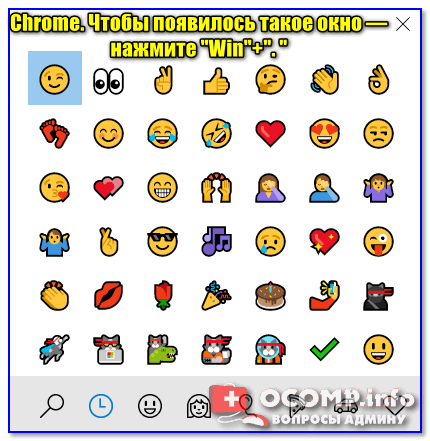
Chrome — вызов окна с эмодзи
Цветные
Знаки руками (класс, фу, налево, направо, сила и пр.)
✊ ✌️ ✋ ☝️ ✍
Знаки зодиака
✝️ ✡️ ♈️ ♉️ ♊️ ♋️ ♌️ ♍️ ♎️ ♏️ ♐️ ♑️ ♒️ ♓️ ⛎
Квадратики, ромбики, домики
Ⓜ️ ✴️ ➿ ♻️ ⭕️ ❗️ ❓ #⃣ ✔️ ☑️ ➰️ ♿️ ⛪️ ⛺️⛔️
Офисные значки и символы (телефон, документы, часы, ножницы)
☎️ ⏳ ⌛️ ⏰ ⌚️ ✉️ ⛱ ⛽️ ✂️ ✒️ ✏️
Погода, значки месяца, солнца, дождя, луны, зимы, лета
✨ ⛈ ☄ ⛰ ☘ ⭐️ ☀️ ⛅️ ☁️ ⚡️ ☔️ ❄️ ⛄️
Рожицы (смех, плач и пр.)
☺️ ☹️☃ ☠
Сердечки (любовь, признание)
❤️️ ❣️ ❤️ ❤️ ❤️ ❤️
Средства передвижения и дорожные знаки (машина, самолет, якорь, скорая помощь, велосипед, трактор, самокат, стоп)
⚓️ ✈️ ⛴ ⚠️ ⛲️
Спортивные значки и символы (мячи, баскетбол)
️⚽️ ⚾️ ️⛳️ ⛷ ⛸ ⛹
Стрелочки (вверх, вниз, влево, вправо, конец и пр.)
⬆️ ⬇️ ⬅️ ➡️ ↗️ ↖️ ↘️ ↙️ ↔️ ↕️ ◀️ ▶️ ↩️ ↪️ ⏪ ⏩ ⏫ ⏬ ⤵️ ⤴️
Еда, напитки
☕️ ♨️ ⛵️
*
Черно-белые
Звездочки, снежинки, солнышко и пр.
★ ☆ ✡ ✦ ✧ ✩ ✪ ✫ ✬ ✭ ✮ ✯ ✰ ⁂ ⁎ ⁑ ✢ ✣ ✤ ✥ ✱ ✲ ✳ ✴ ✵ ✶ ✷ ✸ ✹ ✺ ✻ ✼ ✽ ✾ ✿ ❀ ❁ ❂ ❃ ❇ ❈ ❉ ❊ ❋
Знаки препинания, скобки, проценты
˙ ‥ ‧ ‵ ‵ ❛ ❜ ❝ ❞ 、 。 〃 「 」 『 』 〝 〞 ︰ ︰ ﹁ ﹂ ﹃ ﹄ ﹐ ﹒ ﹔ ﹔ ﹕ ! # $ % & * , . : ; ? @ ~ • … ¿ “ ‘ · ′ ” ’
Знаки: сердечки, кресты
ღ ♡ ❣ ❤ ❥ ❦ ❧ ♥ ☤ ☥ ☧ ☨ ☩ ☫ ☬ ☭ ☯ ☽ ☾ ✙ ✚ ✛ ✜ ✝ ✞ ✟ ✠ ✡ ✢ 卍 卐
Валюта (доллары, биткоины, евро, сигма, дельта и т.д.)
$ € £ ¥ ₮ ৲ ৳ ௹ ฿ ៛ ₠ ₡ ₢ ₣ ₤ ₥ ₦ ₧ ₨ ₩ ₪ ₫ ₭ ₯ ₰ ₱ ₲ ₳ ₴ ₵ ¥ ﷼ ¢ ¤ ƒ
Графические фигуры (квадраты, треугольники, полоски, ромбики, кубики и пр.)
ˍ ∎ ⊞ ⊟ ⊠ ⊡ ⋄ ⎔ ▀ ▁ ▂ ▃ ▄ ▅ ▆ ▇ █ ▉ ▊ ▋ ▋ ▌ ▍ ▎ ▏ ▐ ░ ▒ ▓ ▔ ■ □ ▢ ▣ ▤ ▥ ▦ ▧ ▨ ▩ ▪ ▫ ▬ ▭ ▮ ▯ ▰ ▱ ► ◄ ◆ ◇ ◈ ◘ ◙ ◚ ◛ ◢ ◣ ◤ ◥ ◧ ◨ ◩ ◪ ◫ ☖ ☗ ❏ ❐ ❑ ❒ ❖ ❘ ❙ ❚ ◊
Круги (закрашенные и пустые, полукруги, с крестиком и пр.)
⊖ ⊘ ⊙ ⊚ ⊛ ⊜ ⊝ ◉ ○ ◌ ◍ ◎ ● ◐ ◑ ◒ ◓ ◔ ◕ ◖ ◗ ◦ ◯ ❍ ⦿ ⊕ ⊗
Корни и дроби, квадратики с галочками и крестиками (для тестов)
∛ ∜ ☐ ☑ ☒ ✓ ✔ ✗ ✘ ∨ √
Латиница (взятые в скобки буквы и обведенные кружком)
⒜ ⒝ ⒞ ⒟ ⒠ ⒡ ⒢ ⒣ ⒤ ⒥ ⒦ ⒧ ⒨ ⒩ ⒪ ⒫ ⒬ ⒭ ⒮ ⒯ ⒰ ⒱ ⒲ ⒳ ⒴ ⒵ Ⓐ Ⓑ Ⓒ Ⓓ Ⓔ Ⓕ Ⓖ Ⓗ Ⓘ Ⓙ Ⓚ Ⓛ Ⓜ Ⓝ Ⓞ Ⓟ Ⓠ Ⓡ Ⓢ Ⓣ Ⓤ Ⓥ Ⓦ Ⓧ Ⓨ Ⓩ ⓐ ⓑ ⓒ ⓓ ⓔ ⓕ ⓖ ⓗ ⓘ ⓙ ⓚ ⓛ ⓜ ⓝ ⓞ ⓟ ⓠ ⓡ ⓢ ⓣ ⓤ ⓥ ⓦ ⓧ ⓨ ⓩ
Линии (одинарные, двойне, пунктирные, вертикальные, горизонтальные, в виде буквы Т и пр.)
` ˊ ᐟ ‐ ‑ ‒ ― ⁃ ≣ ⋐ ⋑ ⋒ ⋓ ⌒ ⌜ ⌝ ⌞ ⌟ ⎯ ─ ━ │ ┃ ┄ ┅ ┆ ┇ ┈ ┉ ┊ ┋ ┌ ┍ ┎ ┏ ┐ ┑ ┒ ┓ └ └ ┕ ┖ ┗ ┘ ┙ ┚ ┛ ├ ├ ┝ ┞ ┟ ┠ ┡ ┢ ┣ ┤ ┥ ┦ ┧ ┨ ┩ ┪ ┫ ┬ ┭ ┮ ┯ ┰ ┱ ┲ ┳ ┴ ┵ ┶ ┷ ┸ ┹ ┺ ┻ ┼ ┽ ┾ ┿ ╀ ╁ ╂ ╃ ╄ ╅ ╆ ╇ ╈ ╉ ╊ ╋ ╌ ╍ ╎ ╏ ═ ═ ║ ╒ ╓ ╔ ╔ ╔ ╕ ╕ ╖ ╖ ╗ ╗ ╘ ╙ ╚ ╚ ╛ ╛ ╜ ╜ ╝ ╝ ╞ ╟ ╟ ╠ ╡ ╡ ╢ ╢ ╣ ╣ ╤ ╤ ╥ ╥ ╦ ╦ ╧ ╧ ╨ ╨ ╩ ╩ ╪ ╪ ╫ ╬ ╬ ╭ ╮ ╯ ╰ ╱ ╲ ╳ ╴ ╵ ╶ ╷ ╸ ╹ ╺ ╻ ╼ ╽ ╾ ╿ ▏ ▕ ◜ ◝ ◞ ◟ ◠ ◡ ☰ ☱ ☲ ☳ ☴ ☵ ☶ ☷ ✕ ≡ ⌈ ⌊ — ⌉ ⌋
Математические символы (одна вторая, одна третья и пр., умножение, деление, крестики, верхние и нижние регистры и пр.)
π ∞ √ ∑ ⊥ ∫ ∮ ∟ ∬ ∭ ¼ ½ ¾ ⅐ ⅑ ⅒ ⅓ ⅔ ⅕ ⅖ ⅗ ⅘ ⅙ ⅚ ⅛ ⅜ ⅝ ⅞ ⅟ ↉ ∵ ∷ ≦ ≧ ╳ ✕ ✖ ✚ ﹢ ﹣ ﹤ ﹥ % + - / = ∧ ∠ ∩ ∪ ° ÷ ≡ ≥ ≤ ≠ ∨ ‰ ‱ ∴ × ± ℃ ℉ ㎎ ㎏ ㎜ ㎝ ㎞ ㎡ ㏄ ㏎ ㏑ ㏒ ㏕ ° ¹ ² ³ ⁰ ⁱ ⁴ ⁵ ⁶ ⁷ ⁸ ⁹ ⁺ ⁻ ⁼ ⁽ ⁾ ⁿ ₀ ₁ ₂ ₃ ₄ ₅ ₆ ₇ ₈ ₉ ₊ ₋ ₌ ₍ ₎ ₐ ₑ ₒ ₓ ₔ ® ™ ©
Музыкальные значки (мелодия)
♩ ♪ ♫ ♬ ♭ ♮ ♯
Офисные значки (телефон, номера, ножницы, самолет, ручка, карандаш, копирайт, самолет и пр.)
‱ № ℗ ℠ ℡ ℀ ℁ ℅ ℆ ⅍ ☊ ☎ ☏ ✁ ✂ ✃ ✄ ✆ ✇ ✈ ✉ ✎ ✏ ✐ ✑ ✒ ™ © ® ‰ § ¶
Погода, значки солнца, тучи, зонта, месяца, снежинки и пр.
ϟ ☀ ☁ ☂ ☃ ☉ ☼ ☽ ☾ ♁ ♨ ❄ ❅ ❆
Рожицы и человечки
☹ ☺ ☻ ☿ ♀ ♂ 〠 ヅ ツ ㋡ 웃 유
Стрелочки (прямые, косые, с двух сторон, ломанные, двойные, закрашенные и т.д.)
↕ ↖ ↗ ↘ ↙ ↚ ↛ ↜ ↝ ↞ ↟ ↠ ↡ ↢ ↣ ↤ ↥ ↦ ↧ ↨ ↩ ↪ ↫ ↬ ↭ ↮ ↯ ↰ ↱ ↲ ↳ ↴ ↶ ↷ ↸ ↹ ↺ ↻ ↼ ↽ ↾ ↿ ⇀ ⇁ ⇂ ⇃ ⇄ ⇅ ⇆ ⇇ ⇈ ⇉ ⇊ ⇋ ⇌ ⇍ ⇎ ⇏ ⇕ ⇖ ⇗ ⇘ ⇙ ⇚ ⇛ ⇜ ⇝ ⇞ ⇟ ⇠ ⇡ ⇢ ⇣ ⇤ ⇥ ⇦ ⇧ ⇨ ⇩ ⇪ ⌅ ⌆ ⌤ ⏎ ▶ ☇ ☈ ☊ ☋ ☌ ☍ ➔ ➘ ➙ ➚ ➛ ➜ ➝ ➞ ➟ ➠ ➡ ➢ ➣ ➤ ➥ ➦ ➧ ➨ ➩ ➪ ➫ ➬ ➭ ➮ ➯ ➱ ➲ ➳ ➴ ➵ ➶ ➷ ➸ ➹ ➺ ➻ ➼ ➽ ➾ ⤴ ⤵ ↵ ↓ ↔ ← → ↑
Скобки (фигурные, квадратные, горизонтальные, вертикальные)
〈 〈 〉 《 》 「 」 『 』 【 】 〔 〕 ︵ ︶ ︷ ︸ ︹ ︺ ︻ ︼ ︽ ︽ ︾ ︿ ﹀ ﹁ ﹁ ﹂ ﹃ ﹄ ﹙ ﹙ ﹚ ﹛ ﹜ ﹝ ﹞ ﹤ ﹥ ( ) < > { { }
Треугольники (закрашенные, пустые, и пр. Можно использовать как стрелки)
∆ ⊿ ▲ △ ▴ ▵ ▶ ▷ ▸ ▹ ► ▻ ▼ ▽ ▾ ▿ ◀ ◁ ◂ ◃ ◄ ◅ ◢ ◣ ◤ ◥ ◬ ◭ ◮ ∇
Техника, технологические знаки (спец. стрелки, HD)
⏎ ⇧ ⇪ ⌂ ⌘ ⌥ ⎋ ⌫ ᴴᴰ
Числа (римские, в кругах, закрашенные и нет, большие цифры)
Ⅰ Ⅱ Ⅲ Ⅳ Ⅴ Ⅵ Ⅶ Ⅷ Ⅸ Ⅹ Ⅺ Ⅻ ⅰ ⅱ ⅲ ⅳ ⅴ ⅵ ⅶ ⅷ ⅸ ⅹ ⅺ ⅻ ⓪ ① ② ③ ④ ⑤ ⑥ ⑦ ⑧ ⑨ ⑩ ⓵ ⓶ ⓷ ⓸ ⓹ ⓺ ⓻ ⓼ ⓽ ⓾ ⑴ ⑵ ⑶ ⑷ ⑸ ⑹ ⑺ ⑻ ⑼ ⑽ ⓿ ❶ ❷ ❸ ❹ ❺ ❻ ❼ ❽ ❾ ❿ ㈠ ㈡ ㈢ ㈣ ㈤ ㈥ ㈦ ㈧ ㈨ ㈩ ㊀ ㊁ ㊂ ㊃ ㊄ ㊅ ㊆ ㊇ ㊈ ㊉ 0 1 2 3 4 5 6 7 8 9
Шахматные значки (ладья, ферзь, конь, слон и пр.)
♔ ♕ ♖ ♗ ♘ ♙ ♚ ♛ ♜ ♝ ♞ ♟
*
Рекомендую также ознакомиться со статьей, ссылка на которую ниже.
👉 В помощь!
Таблицы сочетаний клавиш на клавиатуре: для работы с текстом, ввода спецсимволов, горячие клавиши Windows.
*
На этом у меня пока вроде бы всё…
Дополнения — приветствуются!
Всем удачи!
👋
Первая публикация: 03.12.2017
Корректировка: 10.02.2020


Полезный софт:
-

- ВидеоМОНТАЖ
Отличное ПО для начала создания своих собственных видеороликов (все действия идут по шагам!).
Видео сделает даже новичок!
-

- Ускоритель компьютера
Программа для очистки Windows от мусора (ускоряет систему, удаляет мусор, оптимизирует реестр).
Другие записи:
⌃ ❖ ⎇ ⌥ ◆ ◇ ✦ ✧ ⇧ ⇪ 🄰 🅰 ⇪ ⇫ ⇬ ⇮ ⇯ 🔠 🔡 ⇭ 🔢 🔤 ↩ ↵ ⏎ ⮰ ⌤ ⎆ ▤ ☰ 𝌆 ⎄ ⭾ ↹ ⇄ ⇤ ⇥ ↤ ↦ ⎋ ⌫ ⟵ ⌦ ⎀ ⎚ ⌧ ↖ ↘ ⇤ ⇥ ⤒ ⤓ ⇱ ⇲ ⇞ ⇟ △ ▽ ▲ ▼ ⎗ ⎘ ↑ ↓ ← → ◀ ▶ ▲ ▼ ◁ ▷ △ ▽ ⇦ ⇨ ⇧ ⇩ ⬅ ➡ ⬆ ⬇ ⎉ ⎊ ⎙ ⍰ ❓ ❔ ℹ 🛈 ☾ ⏏ ✉ 🏠 🏡 ⌂ ✂ ✄ ⎌ ↶ ↷ ⟲ ⟳ ↺ ↻ 🔍 🔎 🔅 🔆 🔇 🔈 🔉 🔊 🕨 🕩 🕪 ◼ ⏯ ⏮ ⏭ ⏪ ⏩ ⏫ ⏬Наведите указатель мыши или нажмите на символ Unicode ⌘ чтобы увидеть его имя и кодовую точку.
Обратите внимание, как на экране отображается символ Юникода, зависит от операционной системы (MacOS, Microsoft Windows, Linux), браузера (например, Google Chrome, Safari, Edge) и используемого шрифта. То, что вы видите на этой странице, может не совпадать с тем, что видят другие люди.
Символ управляющей клавиши на клавиатурах MicrosoftНиже приведены подробности.
Ключ управления
• ОТКРЫТЫЙ ЦЕНТР АСТЕРИСК ✲ напечатано на клавиатурах Microsoft ,
• СИМВОЛ ШЛЕМА ⎈ используется на французском канадском ноутбуке MacBook для клавиши управления, и иногда используется для обозначения управляющего ключа в документации Linux. (aka caret) — это классическое обозначение для обозначения управляющих последовательностей ASCII при программировании, а также используется в качестве обозначения для нажатия клавиши управления для ввода управляющей последовательности. Символ в основном используется в 1970-х и 1990-х годах, в документации или из онлайн сообщений пользователя.
[см. Символы ASCII ␀ ␣ ¶]
• UP ARROWHEAD ⌃ , фактический символ, используемый веб-сайтом Apple по состоянию на 2017-07 гг., В меню, в документации.
Клавиатура для ноутбука Apple MacBook Pro, французский канадский макет.и вверх по стрелке ⌃ Неправильно представлять клавишу Control, потому что она путает с печатным символом каретки на клавиатуре, сдвинутой цифрой 6 клавиши.Windows Логотип Ключ
Windows Логотип Ключ (предложение) ❖
Этот символ иногда используется небольшими производителями клавиатуры. например на Действительно эргономичная клавиатура
Клавиша с логотипом Windows и клавиша Apple Command отправляют один и тот же скан-код USB.
В Linux условно клавиша с логотипом Windows называется «Супер».(не путать с настоящим Супер-ключом на клавиатурах Lisp Machine. [см. Лисп машины Клавиатуры] )
Клавиша управления
Клавиша управления ⌘
Клавиатура Apple с 2008 года. Клавиатура Apple [источник изображения]Alt key
Alt key ⎇ . Это стандартный символ Unicode для клавиши Alt, но он редко используется в качестве метки на клавиатуре или в документации.
Дополнительный ключ
Дополнительный ключ Apple ⌥
Примечание: Alt на клавиатуре ПК и опция на клавиатурах Apple отправляют один и тот же скан-код USB.
мета-ключ, супер-ключ
Мета ключ ◆
ЧЕРНЫЙ АЛМАЗ ◆ используется на клавиатуре Sun Microsystems Type 6. Документация Solaris называет это мета-ключом. Мета-клавиша является клавишей на клавиатурах машин Lisp и активно используется emacs. [см. Любопытный взгляд на тысячу комбинаций клавиш Emacs]
Мета-ключ с бриллиантом ◆ на клавиатуре Sun Microsystems Type 6Hyper Key
Клавиатура машины Lisp для Symbolics PN 365407 Rev C. (Фото Джои Девиллы [Гипер ключ (предложения) ✦ ✧ . Hyper — это ключ к клавиатурам машин Lisp.
Клавиша Shift
клавиша Shift ⇧
Caps lock
Capslock ⇪ 🄰 🅰
Другие предложения:
⇬ ⇫ ⇮ ⇯
Большинство клавиатур используют А внутри квадрата с закругленными углами.Некоторые используют пунктирную белую жирную стрелку.
Ниже приведены символы ввода из Unicode. 🔠 🔡
Кодовый замок
Предложение ключа блокировки номера ⇭ 🔢 🔤
Я не видел ни одного символа, используемого в качестве метки для клавиши блокировки номера.
Клавиша возврата / ввода
ключ возврата / ввода ↩ ↵ ⏎ ⮰
Это клавиша возврата над правой клавишей Shift.
[см. Клавиатуру Enter / Return Key Symbol]
- Apple использует стрелку влево с крючком ↩.
- Microsoft использует длинную версию СТРЕЛКА ВНИЗ с УГЛОМ ЛЕВЫХ ARD.
- Некоторые другие клавиатуры используют контур с поворотом на 90 ° RETURN SYMBOL ⏎. На самом деле это стандартный символ для клавиши возврата.
Enter ⌤ Это клавиша ввода на цифровой клавиатуре. Этот символ используется Apple. [см. галерею компьютерных клавиатур Apple]
Введите ⎆ .Это символ Юникода с именем ENTER SYMBOL.
Примечание: на стандартной клавиатуре ПК есть 2 клавиши возврата / ввода: одна в основной части над правой клавишей Shift, другая на цифровой клавиатуре. Аппаратное обеспечение клавиатуры отправляет разные сигналы клавиш.
- На клавиатурах ПК / Windows они оба помечены как «ввод».
- На клавиатурах Apple основная помечена как «возврат», а на цифровой клавиатуре — «ввод».
Меню / Клавиша приложения
Клавиша меню / приложения (предложения) ▤ ☰ 𝌆 Этот ключ придуман Microsoft.Это должен быть ключ для конкретного приложения. [см. Ключ меню клавиатуры Microsoft]
Создать ключ
Создать ключ ⎄ . Этот ключ встречается редко. Он находится на клавиатуре Sun Microsystems Type 6, но не использует никаких символов.
[см. Alt Graph Key, Compose Key, Dead Key]
Создать ключ на Клавиатура Sun Microsystems Type 6Клавиша Tab
Клавиша Tab ⭾ ↹ ⇄ ⇤ ⇥ ↤ ↦
Мост Клавиатуры для ПК используйте удлиненную ↹ для таб.Европейская версия Apple Клавиатуры использовать ⇥.
Клавиша Escape
Клавиша Escape ⎋
Большинство клавиатур используют «Esc» в качестве метки.
Matias Mini Tactile Pro Keyboard использует ⎋.
[см. Matias Mini Tactile Pro Keyboard]
В документации Apple также используется ⎋.
Backspace, Удалить
Клавиша Backspace / Delete ⌫ ⟵
Клавиша возврата — это клавиша в правом верхнем углу клавиатуры ПК.Например, посмотрите на IBM Model M клавиатура. [см. клавиатуру IBM Model M]
Клавиатура Microsoft помечает эту клавишу как «Backspace» вместе с длинной стрелкой влево «⟵», напечатанной под ней. [см. Клавиатуры Microsoft]
На клавиатурах Apple эта клавиша помечена как «удалить».
Не путайте этот ключ с ключом Delete в кластере ключей home / end / insert.
Удалить ключ ⌦
Клавиши удаления находятся в кластере {home, end, page up, page down, insert}
Вставка
Вставить символ ⎀
Это Unicode U + 2380: СИМВОЛ ВСТАВКИ.наверху [см. клавиатуру IBM Model M]
Clear Key
ясно ⎚ ⌧
Клавиша сброса — это клавиша на цифровой клавиатуре Клавиатуры Apple ,
Он помечен как «чистый».
Главная / Концевые клавиши
Домой / Конец ⤒ ⤓ ↖ ↘ ⇤ ⇥ ⇱ ⇲
Клавиатура Apple использует ↘ ↘ до 2018 года, теперь использует ⤒ ⤓.
Изменения в программе просмотра клавиатуры Mac 2018-05-01[см. Mac Keyboard Viewer и Unicode]
Page Up / Down
«Apple Pro клавиатура (немецкий) (A1048)» источник изображенияPage Up / Down клавиша ⇞ ⇟ △ ▽ ▲ ▼
Предыдущая / Следующая страница
⎗ ⎘
Это для браузера предыдущая / следующая страница.IBM Thinkpad используется в 2000–2011 годах. [см. Эволюция клавиатур ноутбуков, больше никаких клавиш вверх / вниз!]
Arrow Keys
Обычно используемые символы для клавиш со стрелками ↑ ↓ ← → ◀ ▶ ▲ ▼ ◁ ▷ △ ▽ ⇦ ⇨ ⇧ ⇩ ⬅ ➡ ⬆ ⬇
[см. Стрелки Юникода → ⇒ ⇄ ↻]
Печать экрана ключ
⎙ СИМВОЛ ПЕЧАТНОГО ЭКРАНА
Я не видел этот символ на клавиатуре.
Scroll Lock (ScrLk)
Предложения:
Системный запрос (SysRq)
Предложения:
- 🗱 СВЕТОВОЕ НАЗНАЧЕНИЕ BUBBLE
- 🗲 Молния Mood
[см. Экран печати, SysRq, ScrLk, Пауза, Клавиши прерывания]
Пауза / Перерыв
кнопка паузы ⎉
сломать ключ ⎊
Это стандартные символы паузы / прерывания, используемые в электронных цепях.
В начале, клавиши (клавиши) паузы / прерывания клавиатуры имеют значение, аналогичное электронному паузе / прерыванию, но не сегодня.
[см. Экран печати, SysRq, ScrLk, Пауза, Клавиши прерывания]
Я не вижу клавиатуры, использующей эти символы.
Справочный ключ
Справка по ключу предлагаемых символов.
⍰ ❓ ❔ ℹ 🛈
Клавиша справкинаходится в клавиатурах Apple ⌨ и Клавиатура Sun Microsystems Type 6
Этот ключ обычно обозначается как «помощь».
Sleep Key
☾
[см. Астрологические символы 🌛]
Eject
Eject ⏏
почтовый ключ
почта ✉
[см. Офис Emoji 📌]
Ключ домашней страницы браузерадом 🏠 🏡 ⌂
Cut
Cut ✂ ✄
Отменить, Повторить
Отменить повторить ⎌ ↶ ↷
[см. Стрелки Юникода → ⇒ ⇄ ↻]
Обновить / Обновить ключ
Обновить / Обновить ⟲ ⟳ ↺ ↻
Символ used используется Chromebook для обновления браузера.
Браузер Microsoft Edge использует re для перезагрузки.
Клавиатура Chromebook Pixel с клавишами ключ поиска 🔍 и ключ перезагрузки ⟳ Google Pixelbook Ключ поиска, ключ увеличения
поиск, поиск, увеличение. 🔍 🔎 . Манифест стекло 🔍 используется в Google Chromebook для функции веб-поиска, в качестве замены ключа CapsLock .
Клавиша яркости экрана Яркость. 🔅 🔆
Мультимедийные клавиши
немой 🔇 без звука 🔈 звук вниз 🔉 озвучивать 🔊
🕨 🕩 🕪
остановка ◼ воспроизведение / пауза ⏯ , предыдущая песня ⏮ , Следующая песня ⏭ , быстро назад ⏪ , перемотка вперед 12 , быстро вверх 12 , быстро вниз ⏬
[см. Unicode: значки компьютерного интерфейса 9]
Цифровой замок, клавиши цифровой клавиатуры
[см. Юникод Обведенные числа ① ② ③]
Пример использования символов клавиатуры
Ключевые символы, используемые в меню Mac OS X, по состоянию на 2009 г.Сочетание клавиш Обозначение, используемое в Mac OS X, от Safari, .Computer Interfac Icons
Unicode: значки компьютерного интерфейса 🗑
Представление символов
Персонажи ASCII ␀ ␣ ¶
Если у вас есть вопрос, поставьте 5 долларов на patreon и напишите мне.
,Прохладный Unicode символы и значки текста
, текстовые значки и картинки для ников и статусов.
⌐╦╦═─ пистолет-пулемет | |
| 000 人 ◕ ‿‿ ◕ 人 \ [аниме] животное лицо | |
| • * ´¨` * • .¸¸. • * ´¨` * • .¸¸. • * ´¨` * • .¸¸. • * ´¨` * • .¸¸. • волна | |
| ♪ ♫ • * ¨ * •.•. • * ¨ * • ♫ ♪ мелодия | |
| ♥ · ٠ • ● ♥ Текст ♥ ● • ٠ · ˙ сердца с обеих сторон | |
| • ♥ • ♥ • ♥ • ♥ • ♥ Текст ♥ • ♥ • ♥ • ♥ • ♥ • бусины сердца | |
| ▬▬ι═══════ ﺤ Текст -═══════ι▬▬ мечей | |
| | ̲̲̲͡͡͡ ̲▫̲͡ ̲̲̲͡͡π̲̲͡͡ ̲̲͡▫̲̲͡͡ ̲ | ̡̡̡ ̡ ̴̡ı̴̡̡ ̡͌l̡ ̴̡ı̴̴̡ (Я в отпуске!) ̡L̡ * ̡̡ ̴̡ı̴̴̡ ̡̡͡ | ̲̲̲͡͡͡ ̲▫̲͡ ̲̲̲͡͡π̲̲͡͡ ̲̲͡▫̲̲͡͡ ̲ | [статус] в отпуск | |
| (̲̅: ̲̅: ̲̅: ̲̅ [̲̅ ̲̅] ̲̅: ̲̅: ̲̅: ̲̅ ̲̅) (Не очень хорошо…) (̲̅: ̲̅: ̲̅: ̲̅ [̲̅ ̲̅] ̲̅: ̲̅: ̲̅: ̲̅ ̲̅) [статус] СПИД | |
танк | |
сердца | |
милый кролик сидит с сердечком | |
шоколад | |
Ipod-плеер с музыкой | |
управления музыкой | |
аниме большими буквами | |
facebook нравится это | |
facebook нелюбовь | |
длинная линия сердец |
⌐╦╦═─ пистолет-пулемет |
| 000 人 ◕ ‿‿ ◕ 人 \ [аниме] животное лицо |
| • *’¯` * •.•. • * ´¨` * • .¸¸. • * ´¨` * • .¸¸. • * ´¨` * • .¸¸. • волна |
| * ♫ • * ¨ * • .¸¸❤¸¸. • * ¨ * • ♫ ♪ 000 мелодия |
| ♥ · ٠ • ● ♥ Текст ♥ ● • ٠ · ˙ сердца с обеих сторон |
| • ♥ • ♥ • ♥ • ♥ • ♥ Текст ♥ • ♥ • ♥ • ♥ • ♥ • бусины сердца |
| ▬▬ι═══════ ﺤ Текст -═══════ι▬▬ мечей |
| | ̲̲̲͡͡͡ ̲▫̲͡ ̲̲̲͡͡π̲̲͡͡ ̲̲͡▫̲̲͡͡ ̲ | ̡̡̡ ̡ ̴̡ı̴̡̡ ̡͌l̡ ̴̡ı̴̴̡ (Я в отпуске!) ̡L̡ * ̡̡ ̴̡ı̴̴̡ ̡̡͡ | ̲̲̲͡͡͡ ̲▫̲͡ ̲̲̲͡͡π̲̲͡͡ ̲̲͡▫̲̲͡͡ ̲ | [статус] в отпуск |
| (̲̅: ̲̅: ̲̅: ̲̅ [̲̅ ̲̅] ̲̅: ̲̅: ̲̅: ̲̅ ̲̅) (Не очень хорошо…) (̲̅: ̲̅: ̲̅: ̲̅ [̲̅ ̲̅] ̲̅: ̲̅: ̲̅: ̲̅ ̲̅) [статус] СПИД |
| ███۞███████] ▄▄▄▄▄▄▄▄▄▄▄▄▃
▂▄▅█████████▅▄▃▂
I███████████████████].
000 ▲ ⊙ ▲ ⊙ ▲ ⊙ ▲ ⊙ ▲ ⊙ ▲ ⊙◤ … бак |
| ╬═ ♥ ╬
╬ ♥ ═╬
╬═ ♥ ╬
000 ♥ ═╬ сердечная лестница |
| Loveνℯ «любовь» рукописный шрифт |
| (\ _ (\
(= ‘:’) ~ ♥
(, (‘) (‘) милый зайчик с сердечком |
| ╗══╗ Поставь это на стену
║╔╗║ если вы любите аниме!
║╚╝╠══╦╦══╦═╗
║╔╗║╔╗║║║║║╩╣
╚╝╚╩╝╚╩╩╩╩╩═╝ аниме большими буквами |
| ░░░░░░░░░░░░░░░░░░░░░░░▄▄
░░░░░░░░░░░░░░░░░░░░░░█░░█
░░░░░░░░░░░░░░░░░░░░░░█░░█
░░░░░░░░░░░░░░░░░░░░░█░░░█
░░░░░░░░░░░░░░░░░░░░█░░░░█
░░░░░░░░░░░███████▄▄█░░░░░██████▄
░░░░░░░░░░░▓▓▓▓▓▓█░░░░░░░░░░░░░░█
░░░░░░░░░░░▓▓▓▓▓▓█░░░░░░░░░░░░░░█
░░░░░░░░░░░▓▓▓▓▓▓█░░░░░░░░░░░░░░█
░░░░░░░░░░░▓▓▓▓▓▓█░░░░░░░░░░░░░░█
░░░░░░░░░░░▓▓▓▓▓▓█░░░░░░░░░░░░░░█
░░░░░░░░░░░▓▓▓▓▓▓█████░░░░░░░░░█
░░░░░░░░░░░██████▀░░░░▀▀██████▀
◈☻◈☻◈☻◈☻◈☻◈☻◈☻◈☻◈☻◈☻◈☻◈☻◈
░█░░░█░█░▄▀░█▀▀░░░░▀█▀░█░█░█░▄▀▀░
░█░░░█░█▀░░░█▀░░▄▄░░█░░█▀█░█░░▀▄░
░█▄▄░█░█░▀▄░█▄▄░░░░░█░░█░█░█░▄▄▀░
000 facebook нравится это |
| ███████▄▄███████████▄
▓▓▓▓▓▓█░░░░░░░░░░░░░░█
▓▓▓▓▓▓█░░░░░░░░░░░░░░█
▓▓▓▓▓▓█░░░░░░░░░░░░░░█
▓▓▓▓▓▓█░░░░░░░░░░░░░░█
▓▓▓▓▓▓█░░░░░░░░░░░░░░█
▓▓▓▓▓▓███░░░░░░░░░░░░█
██████▀▀▀█░░░░██████▀
░░░░░░░░░█░░░░█
░░░░░░░░░░█░░░█
░░░░░░░░░░░█░░█
░░░░░░░░░░░█░░█
000 facebook нелюбовь |
| ,…….. ♥ ♥ #########
….. ♥ ♥ #############
… ♥ ♥ ###############
.. ♥ ♥ ################# ……………… ♥ ### ♥
.. ♥ ################## ♥ ………. ♥ ♥ #########
…. ♥ ################# ♥ …… ♥ ♥ #############
……. ♥ ################ ♥ .. ♥ ♥ ###############
……… ♥ ♥ ################ ################ ♥
……….. ♥ ####### Поместите это на свою страницу ##### ♥
………….. ♥ ## Если ты кого-то любишь ######### ♥
……………. ♥ ♥ ##########################
……………… ♥ ♥ #######################
……………….. ♥ ♥ ####################
,………………… ♥ ♥ #################
…………………… ♥ ♥ ##############
……………………… ♥ ♥ ###########
……………………….. ♥ ♥ #########
…………………………. ♥ ♥ #######
…………………………… ♥ ♥ #####
…………………………….. ♥ ### ♥
………………………………. ♥ ♥ #
………………………………… ♥
………………………………… ♥
………………………………. ♥
…………………………….. ♥
…………………………… ♥
………………………… ♥
………………………. ♥
……………………. ♥
…………………. ♥
……………… ♥
…………. ♥
……… ♥
…… ♥
…. ♥
…… ♥ …………………. ♥ … ♥
………. ♥ ♥ …………. ………… ♥
………….. ♥ ….. ♥ ♥ ……………….
………………. ♥ ♥ …………………
……………. ♥ …… ♥ ♥ …………..
………….. ♥ …………. ♥ …. ♥
…………. ♥
……….. ♥
………. ♥
……… ♥
……… ♥
………. ♥
,…………. ♥
………………. ♥
…………………….. ♥
…………………………. ♥
…………………………… ♥
…………………………… ♥
………………………… ♥
……………………. ♥
……………… ♥
……….. ♥
….. ♥
… ♥
. ♥ ……………………….. ♥ …. ♥
♥ ♥ …………………….. ……….. ♥
. ♥ ♥ …………………. ……………. ♥
.. ♥ ♥ ………………. ……………… ♥
… ♥ ♥ ………………………………
….. ♥ …………………………. ♥
…….. ♥ ♥ …………………….
……….. ♥ ♥ ……………….
………….. ♥ ♥ …………..
……………… ♥ ♥ …….
………………… ♥ .. ♥
………………….. ♥ длинная линия сердец |
MagicPlot поддерживает любые символы Unicode, включая греческие буквы и множество специальных символов.
Справка по вставке греческих букв и специальных символов также доступна в меню Справка .
Ввод греческих букв с помощью сочетаний клавиш
Чтобы вставить греческую букву, введите Ctrl + G ( Command G на Mac OS ), а затем введите латинскую букву, указанную в таблице ниже.
| Название греческой буквы | Греческий символ | На клавиатуре (Ctrl + G, затем) |
|---|---|---|
| Альфа | Α α | A a |
| Beta | Β β | B b |
| Гамма | Г γ | Г г |
| Дельта | Δ δ | Д д |
| Epsilon | 900 ε | E e |
| Zeta | ζ ζ | Z z |
| Эта | 900 η | Чч |
| Тета | 900 θ | Q q |
| тета (альт.) | ϑ | J |
| Йота | 900 ι | I i |
| Каппа | Κ κ | К к |
| Lambda | Λ λ | L l |
| Му | мк | М |
| Nu | 900 ν | N n |
| Xi | 900 ξ | X x |
| Omicron | — | O |
| Pi | Π π | P p |
| Rho | 900 ρ | R r |
| Sigma | Σ σ | S s |
| Тау | 900 τ | Т т |
| Upsilon | 900 υ | U u |
| Phi | Φ φ | F f |
| Фи (альт.) | ϕ | j |
| Chi | Χ χ | C c |
| фунтов на квадратный дюйм | ψ ψ | г и |
| Омега | Ом ω | Вт с |
Вставка математических символов с помощью сочетаний клавиш
Чтобы вставить математический символ, введите Ctrl + M ( Command M на Mac OS ), а затем введите символ, указанный в таблице ниже.
| Название символа | Символ | На клавиатуре (Ctrl + M, затем) |
|---|---|---|
| Знак умножения | × | * или x |
| Средняя точка (умножение) | · | . (точка) |
| Разделительный слеш | ∕ | / |
| Знак минус | — | — |
| Знак плюс-минус | ± | + |
| Знак минус плюс | 32 | = |
| Не равно | ≠ | n |
| Бесконечность | ∞ | 8 |
Чтобы увидеть полный список ярлыков, выберите пункт Справка → Вставить буквы греческого алфавита и математика .
Вставка специальных символов в последовательности символов
Чтобы вставить следующие специальные символы, просто введите последовательности символов, как показано в таблице ниже. Последовательности символов будут заменены специальными символами при выходе из режима редактирования (но только если выбранный шрифт содержит необходимые символы).
Вы можете отключить автоматическую замену на вкладке «Типография» в настройках MagicPlot.
| Название символа | Символ | Последовательность символов |
|---|---|---|
| Em dash | — | --- |
| En dash | — | - |
| Эллипсис | … | ... |
| Намного меньше, чем | ≪ | << |
| Гораздо больше, чем | ≫ | >> |
| Меньше или равно | ≤ | <= |
| Больше или равно | ≥ | > = |
| Знак плюс-минус | ± | +/- |
| Знак минус плюс | ∓ | - / + |
Unicode Code Point Поиск
MagicPlot показывает в строке состояния кодовую точку Unicode, выделенную в текстовой метке.Чтобы увидеть кодовую точку, выделите ровно один символ в текстовой метке на рисунке подгонки.